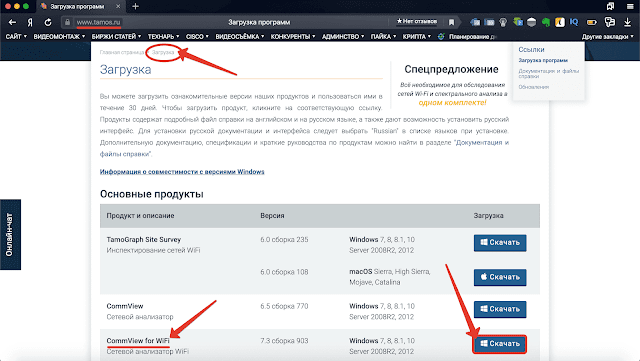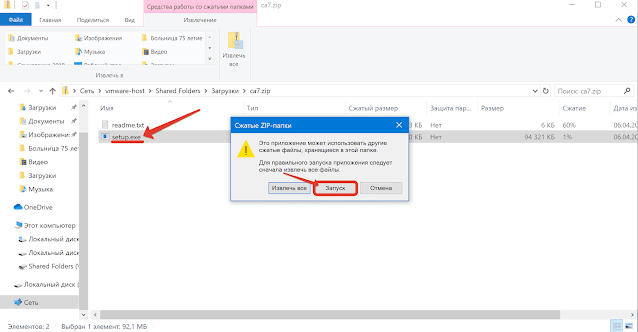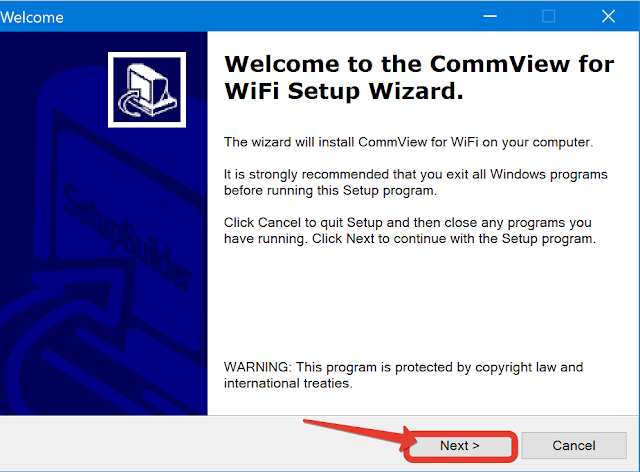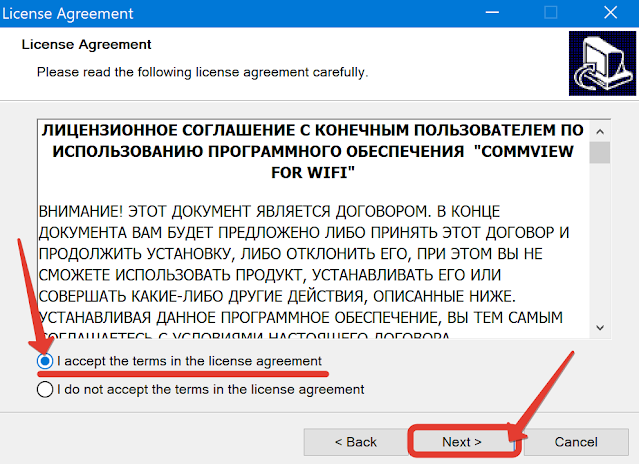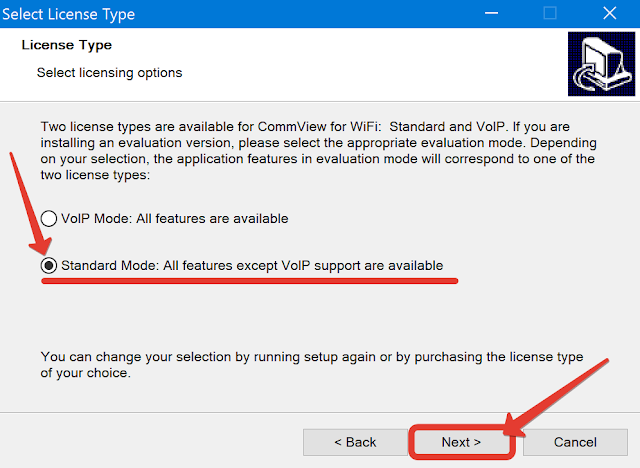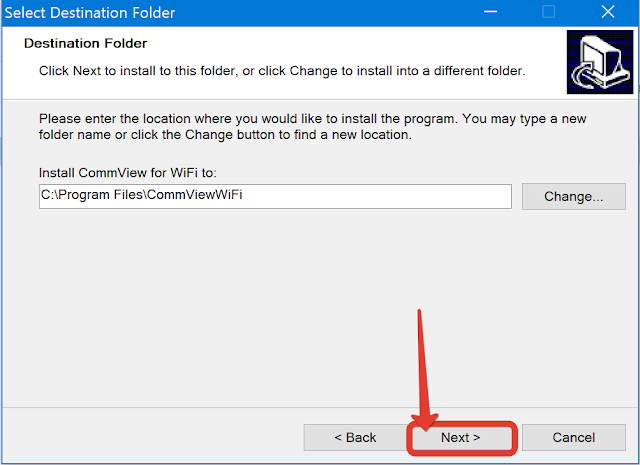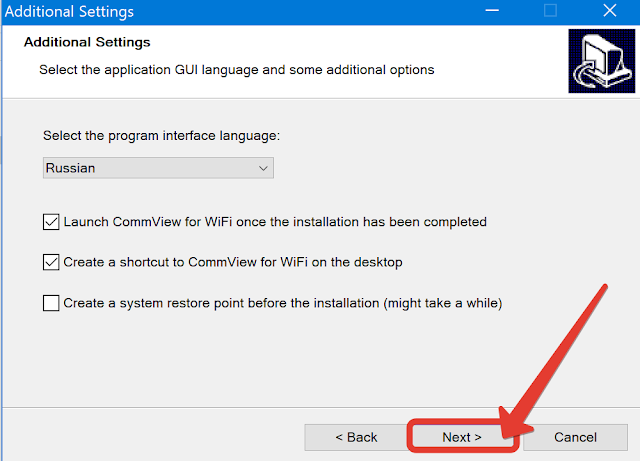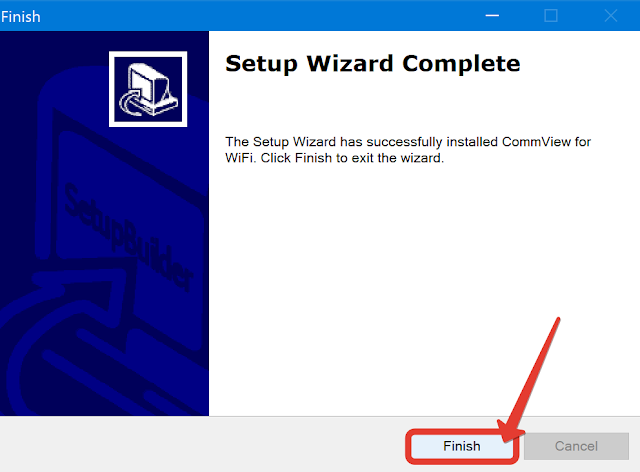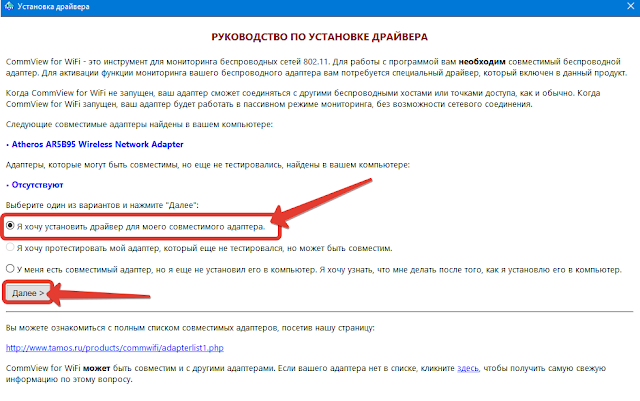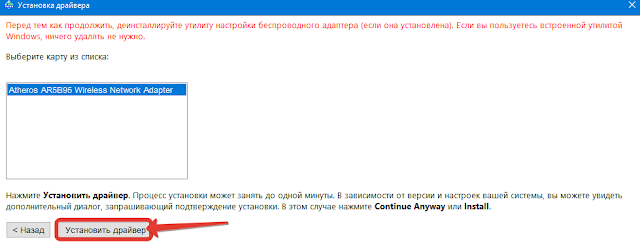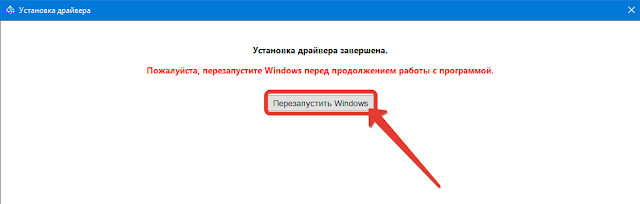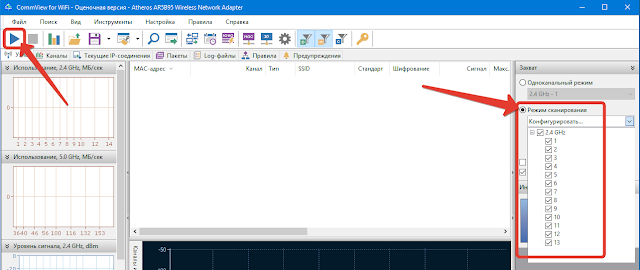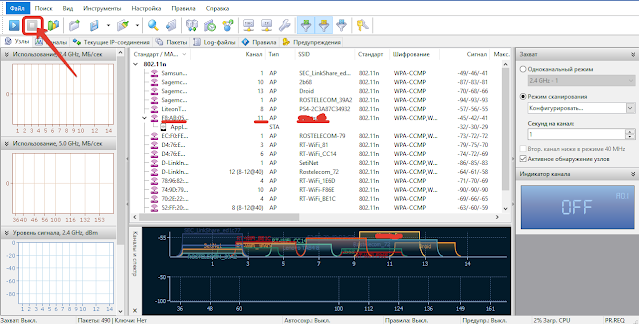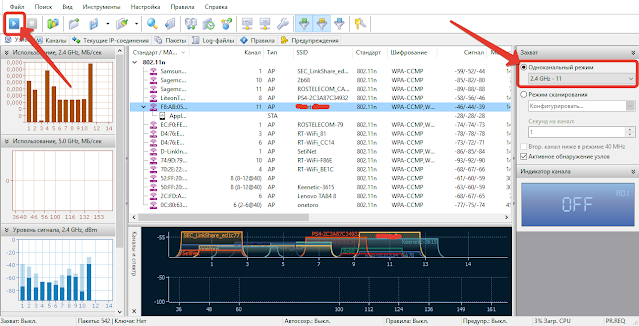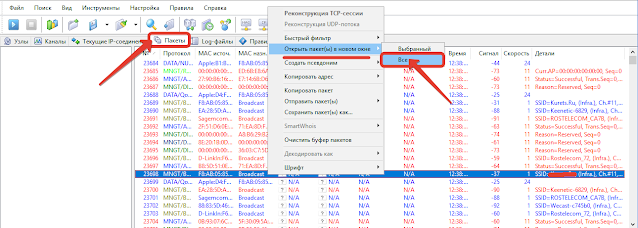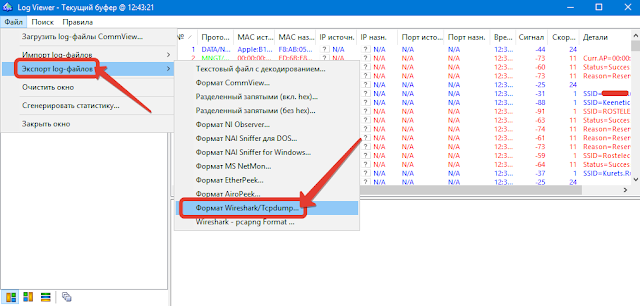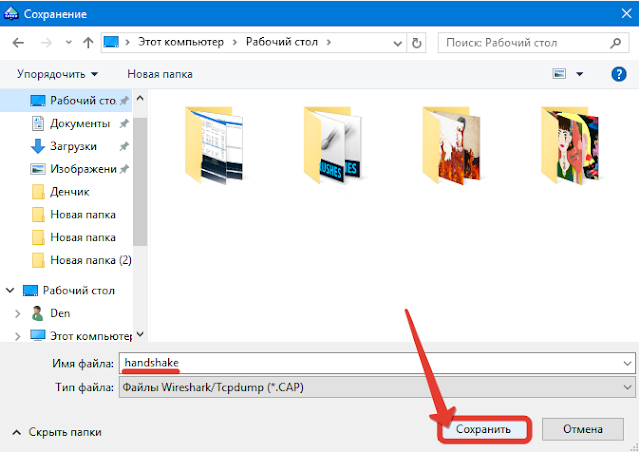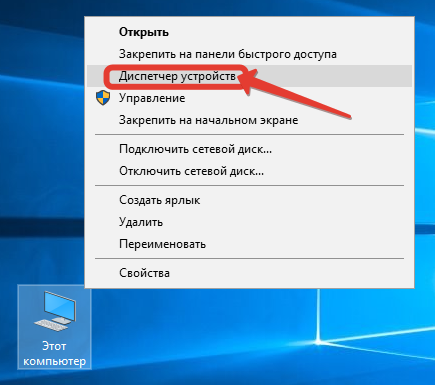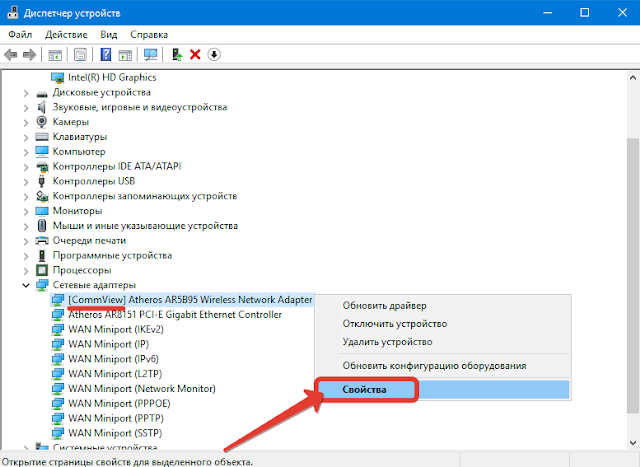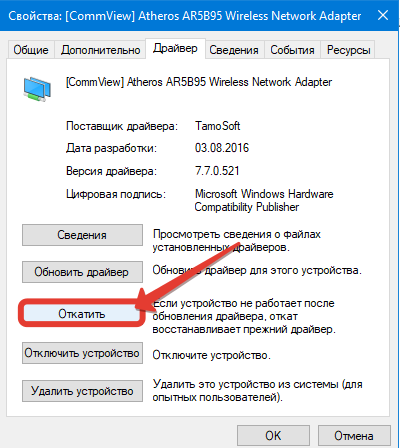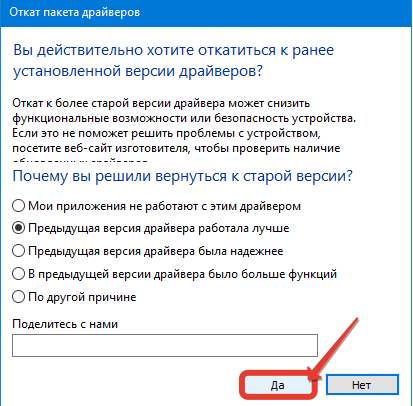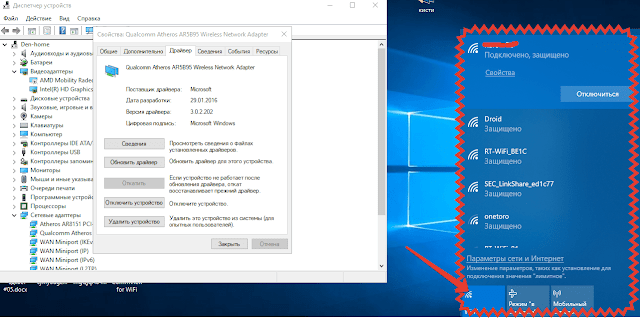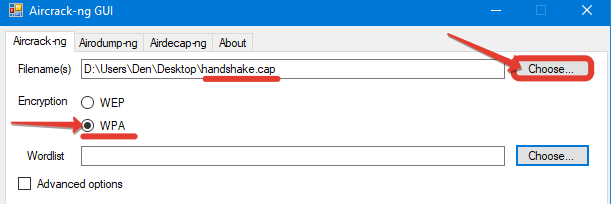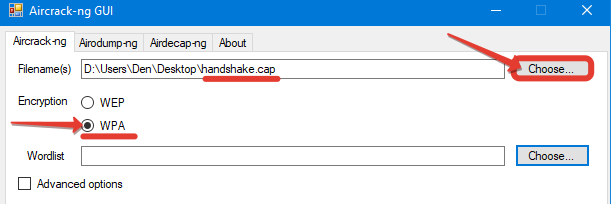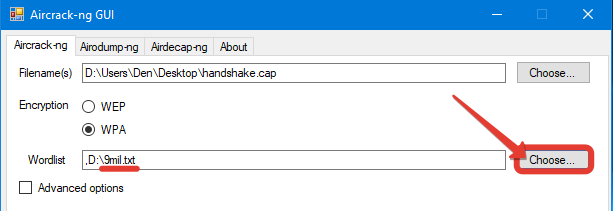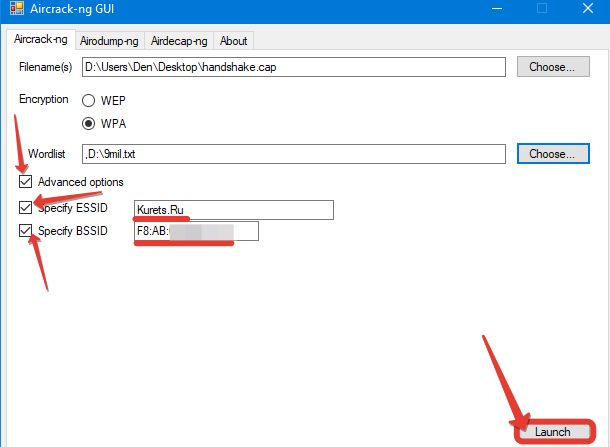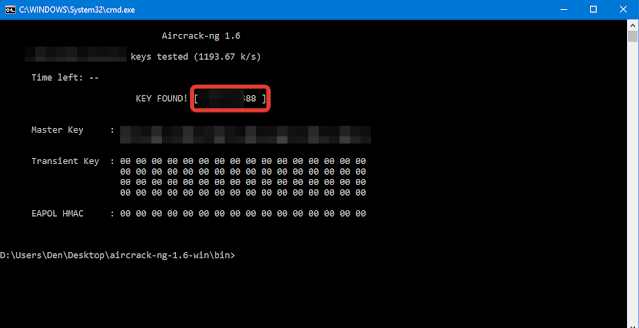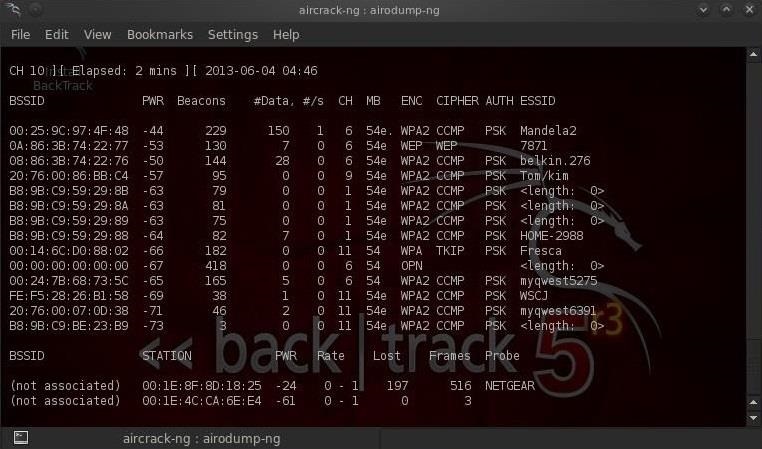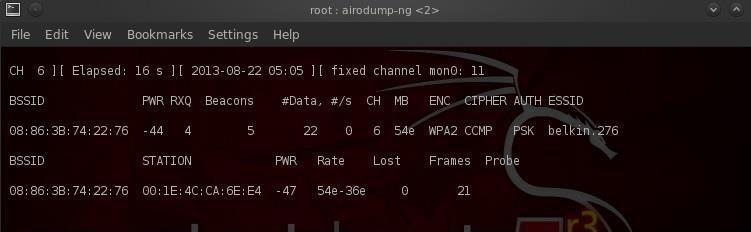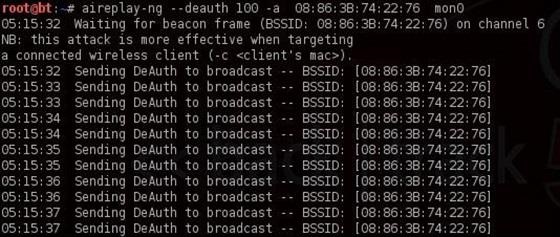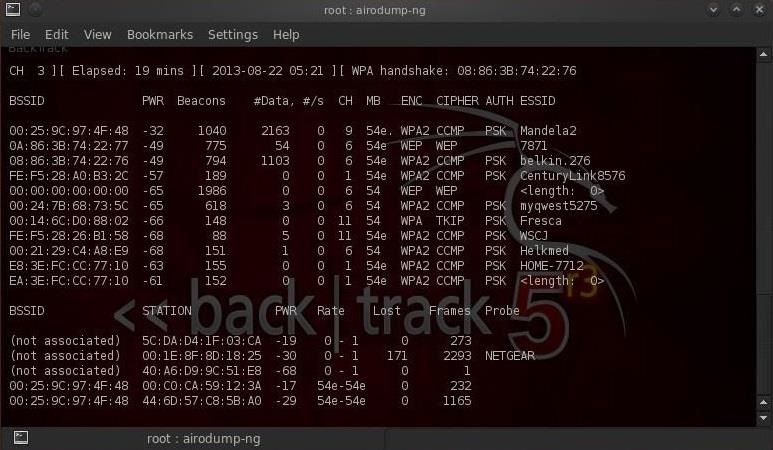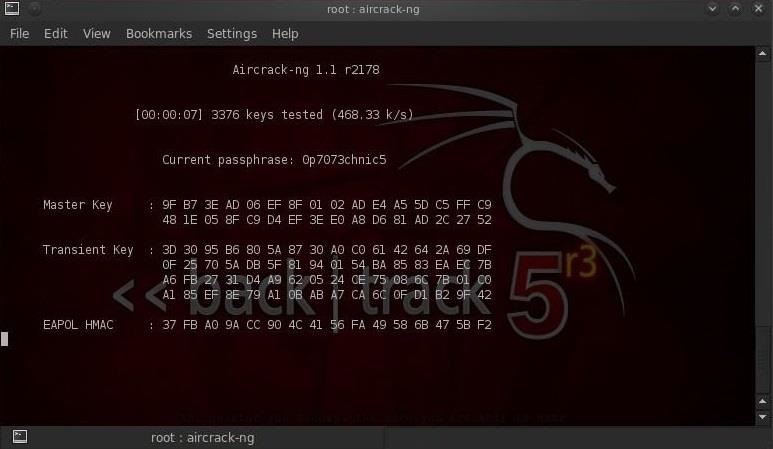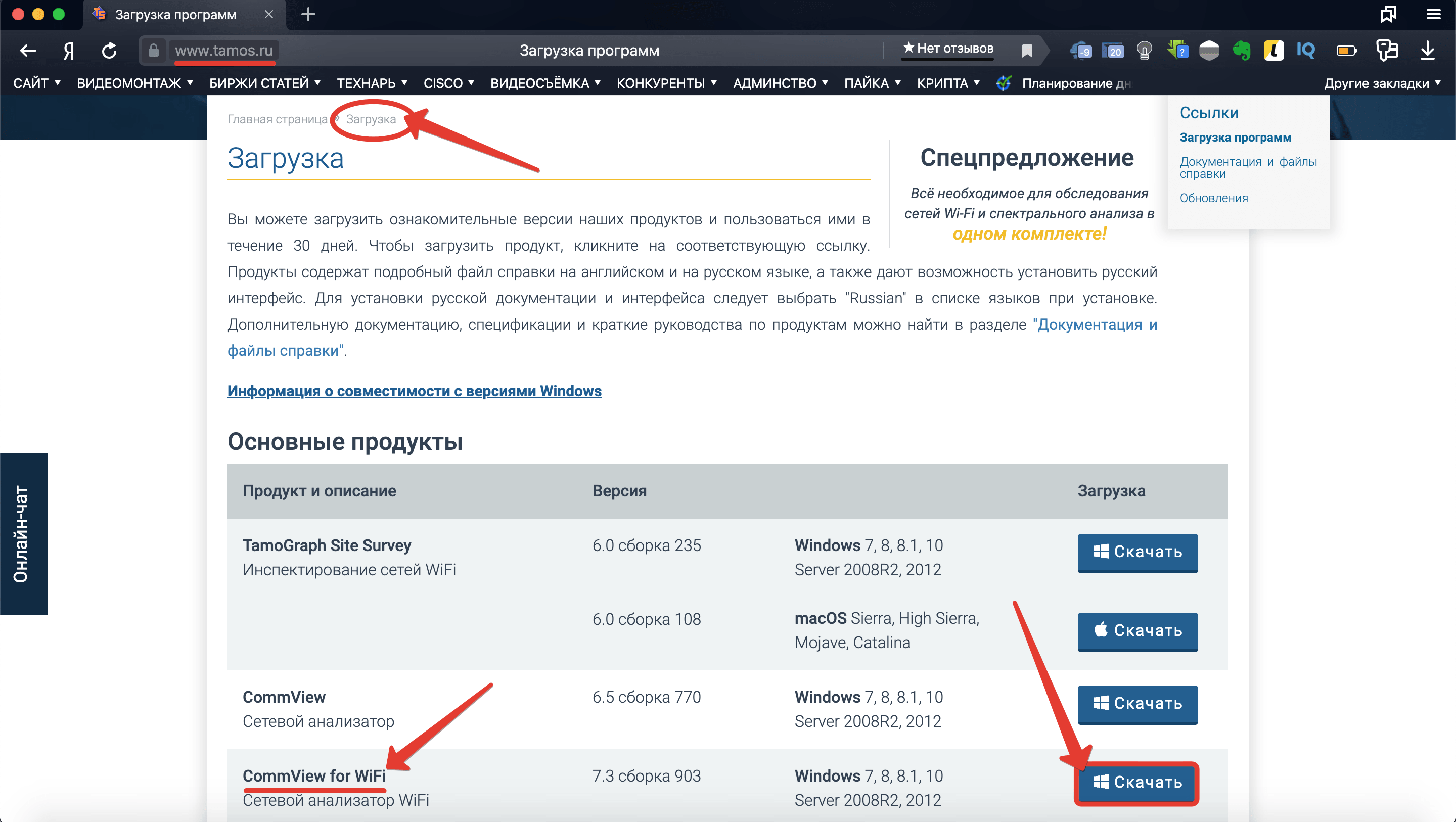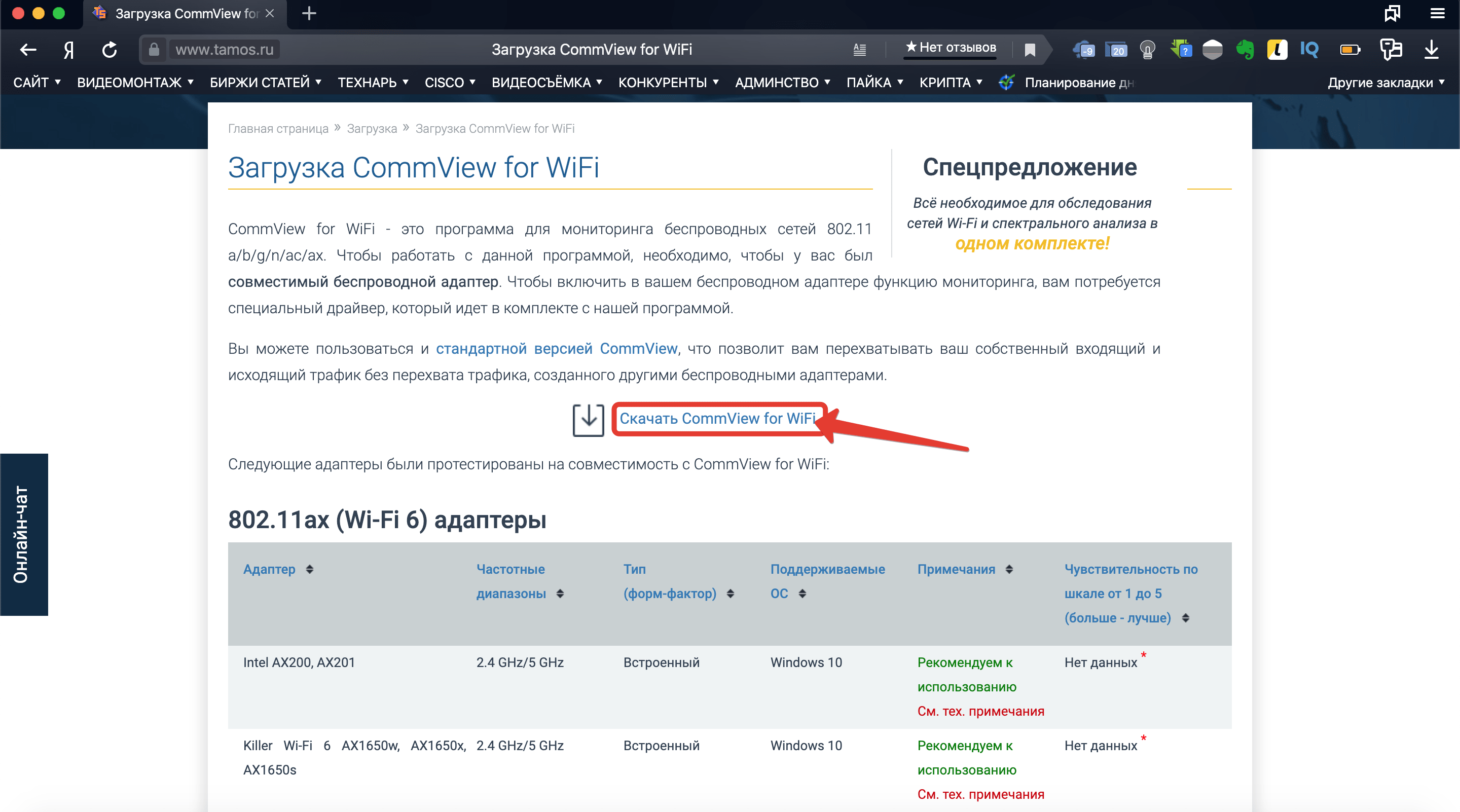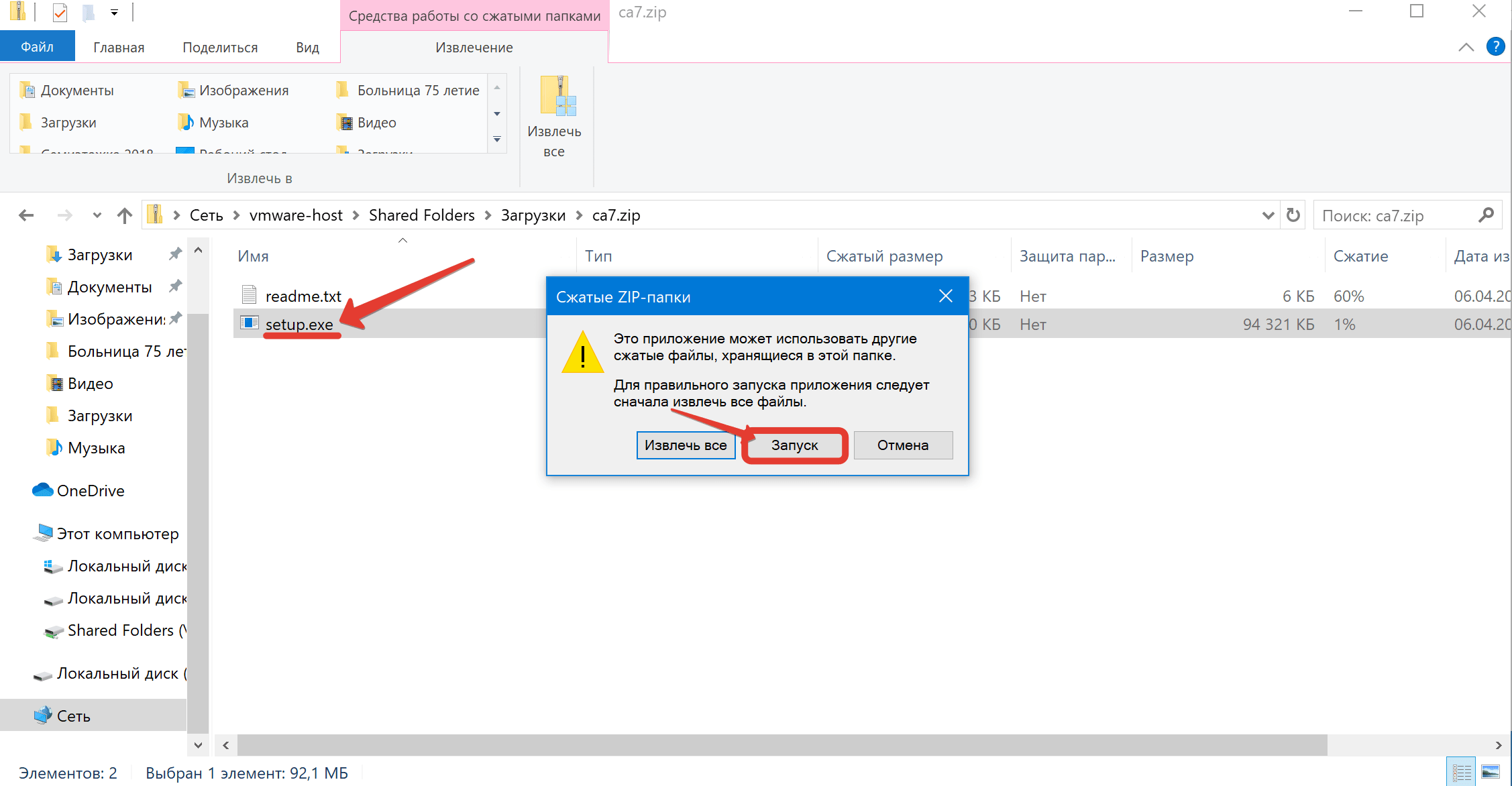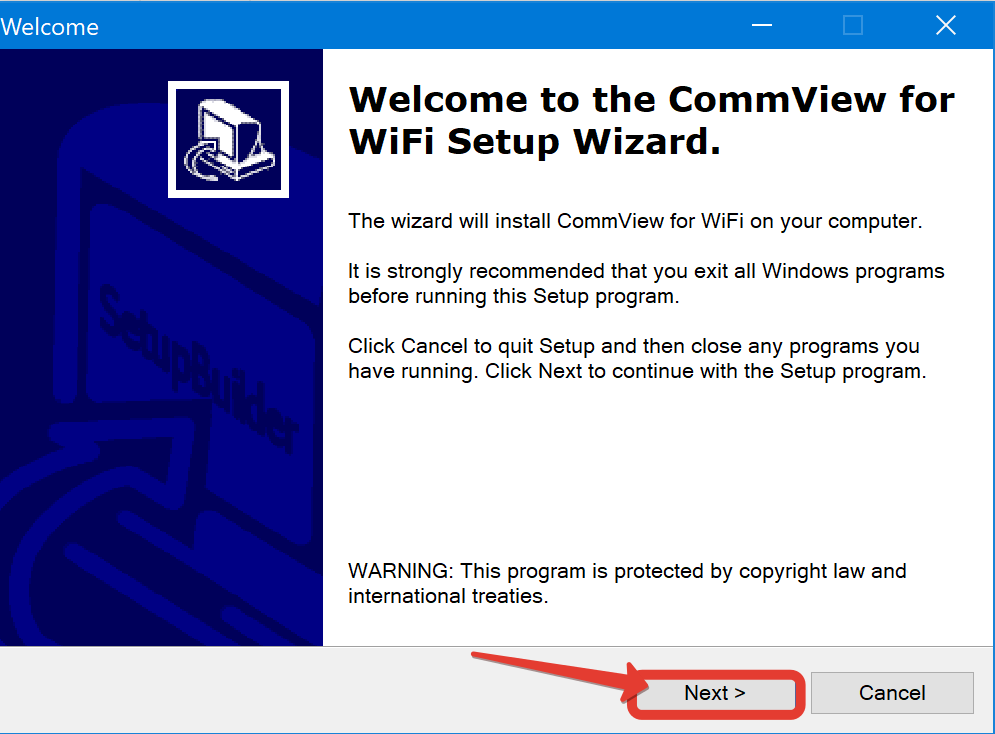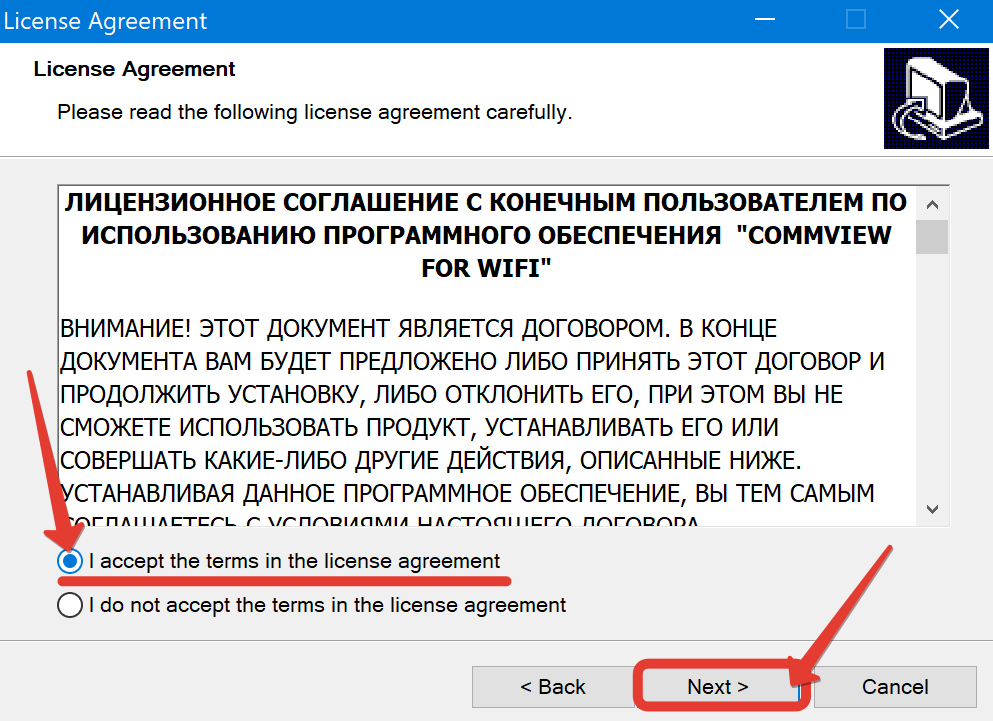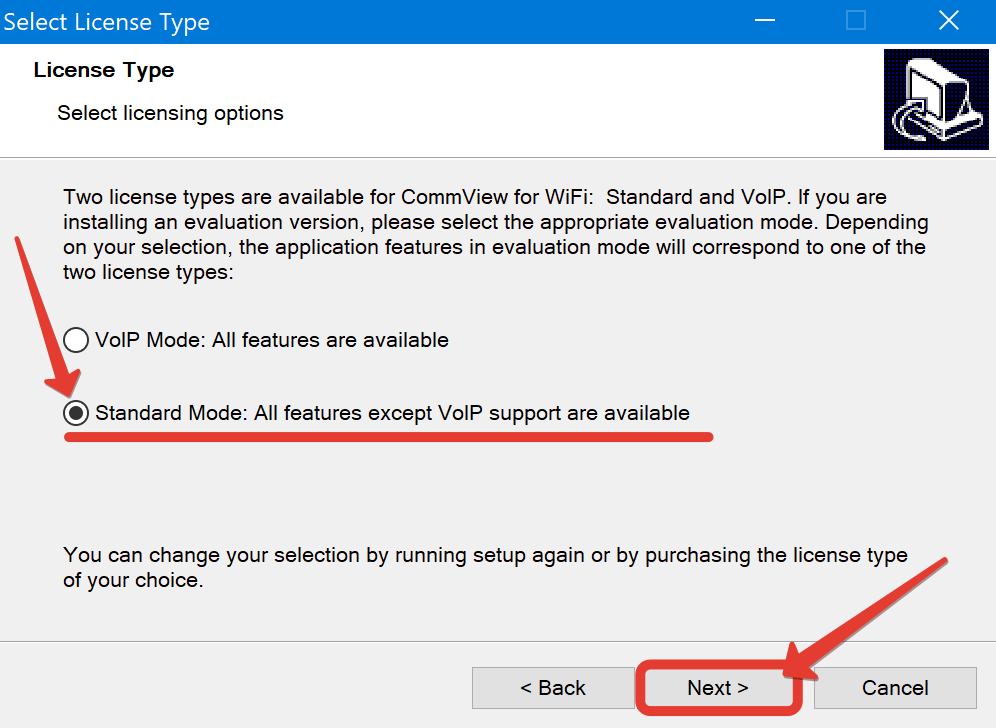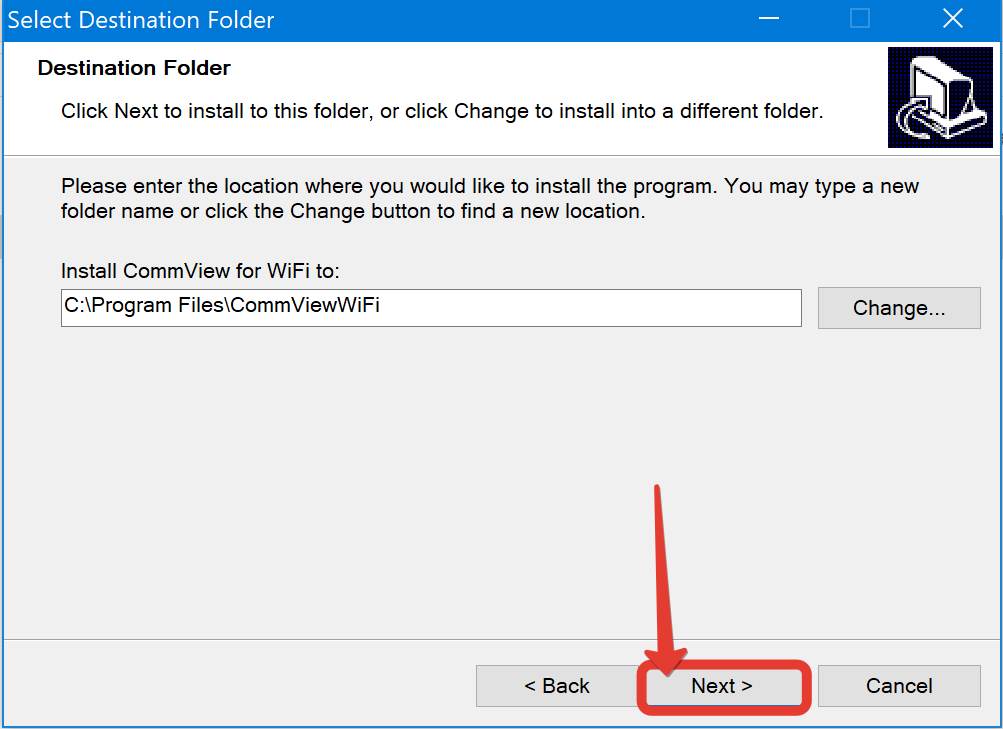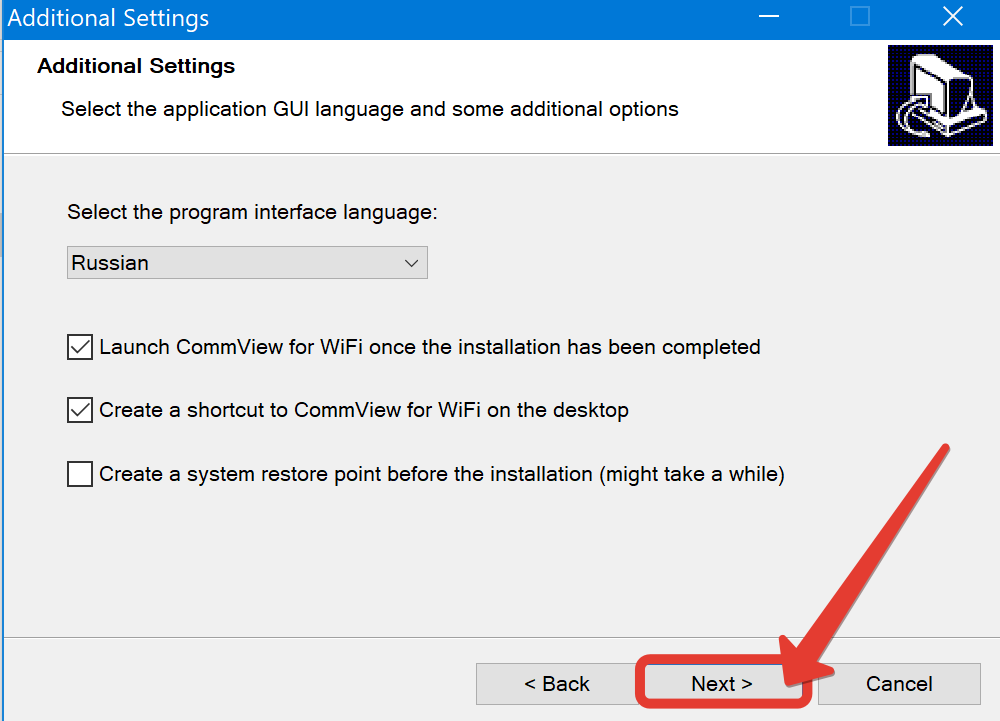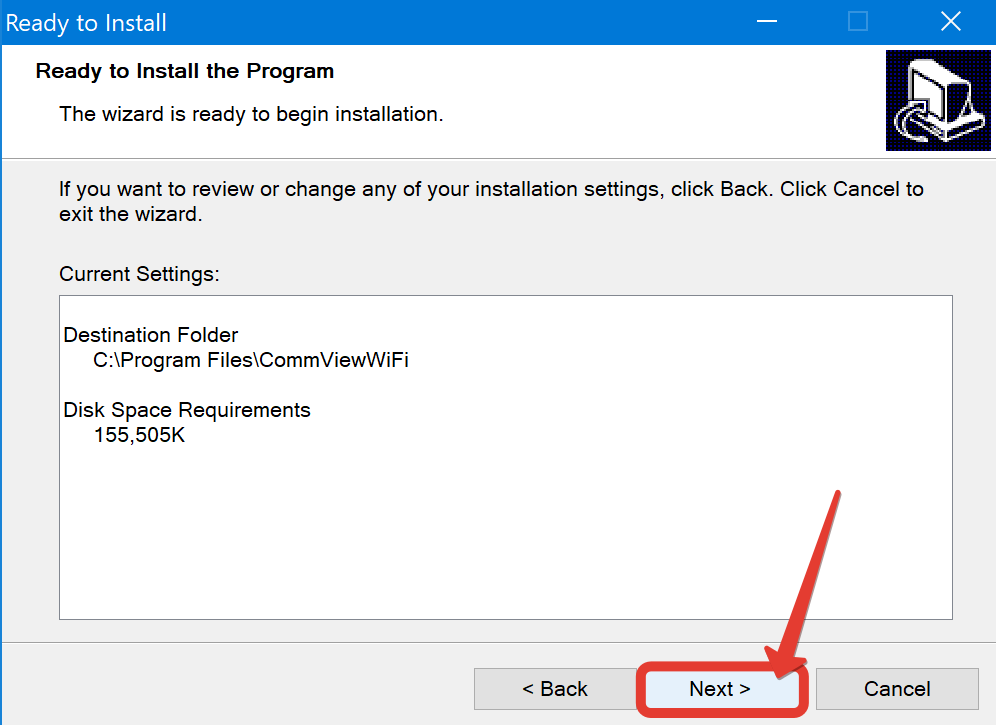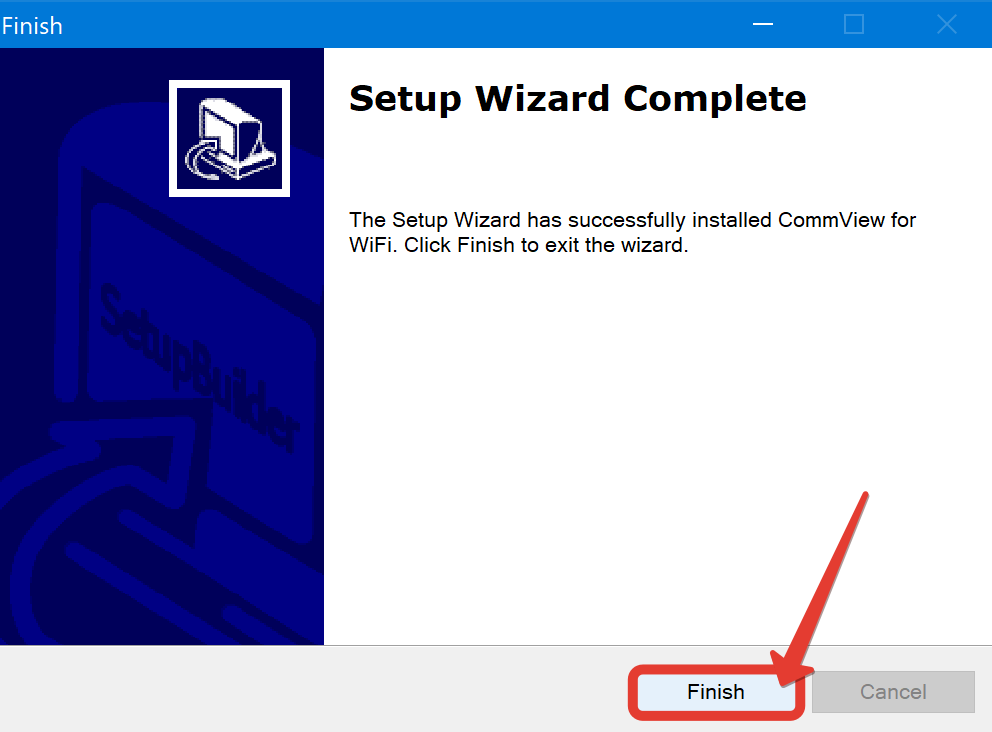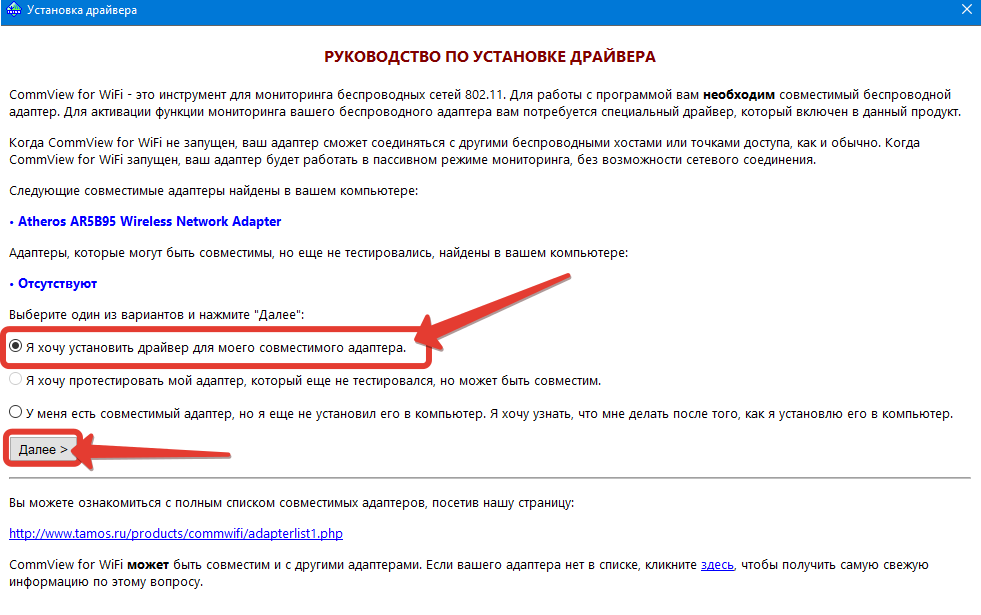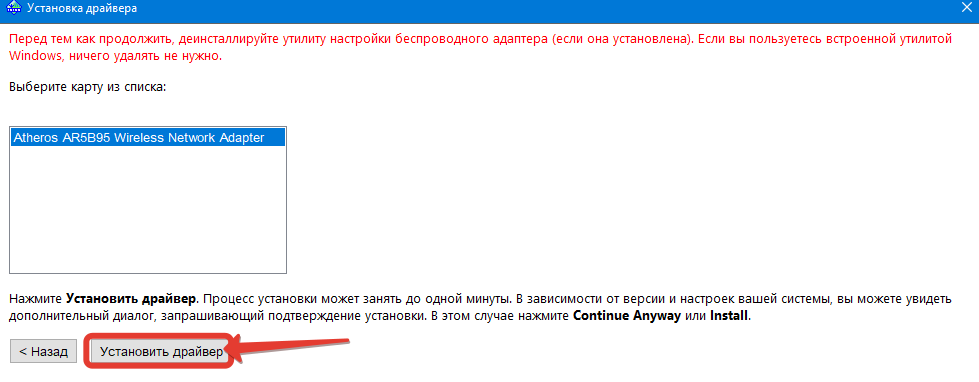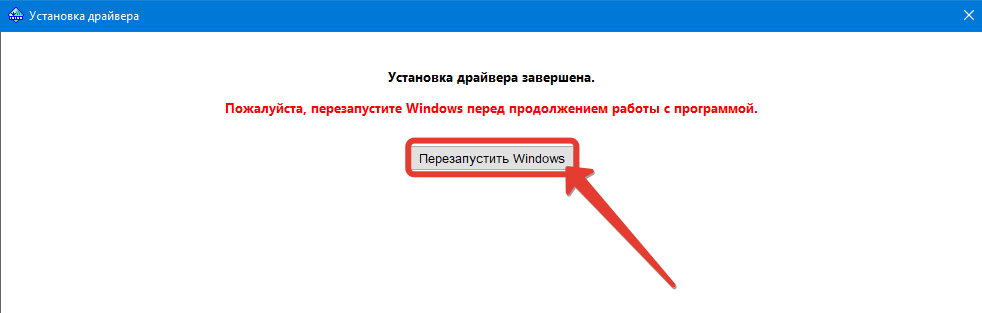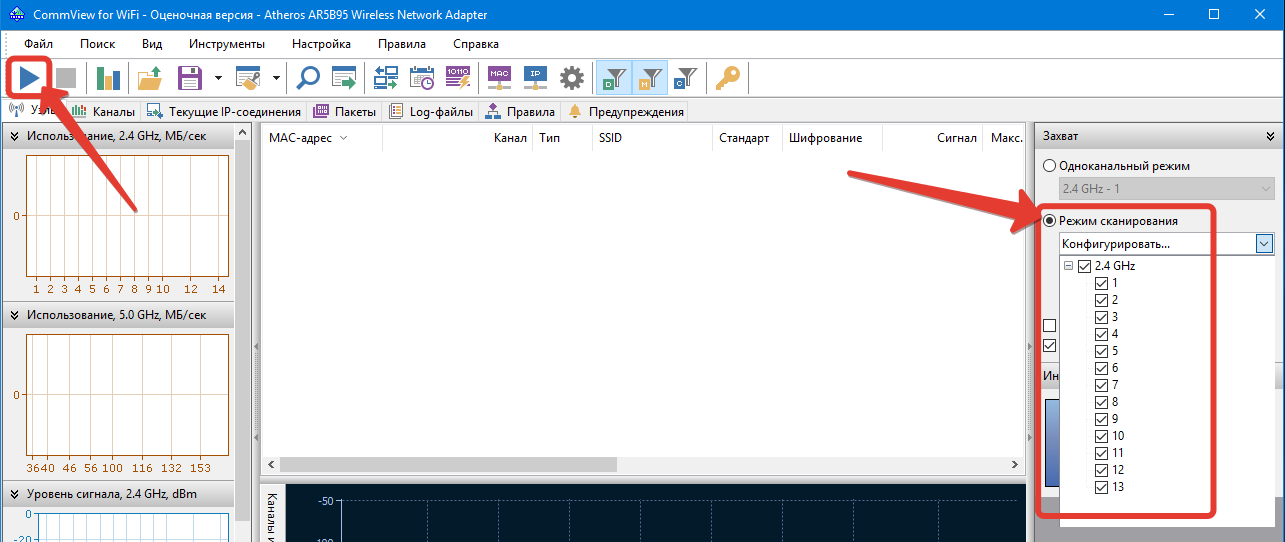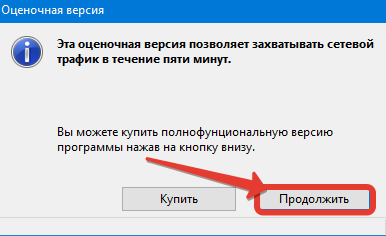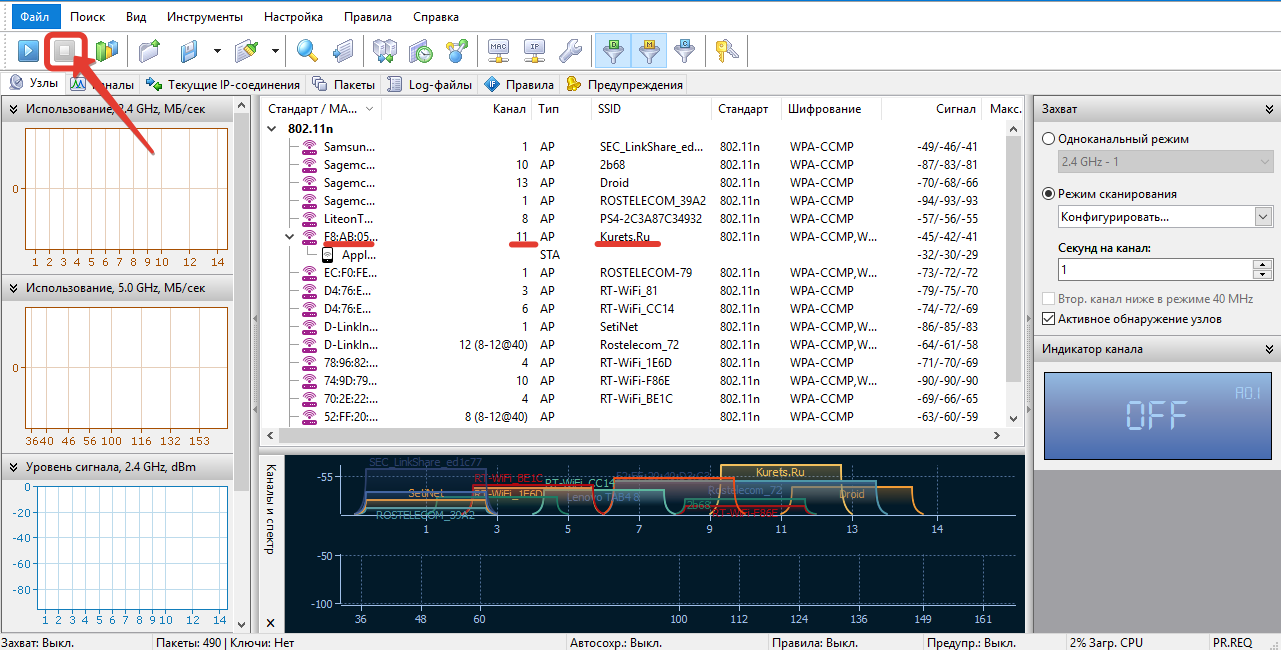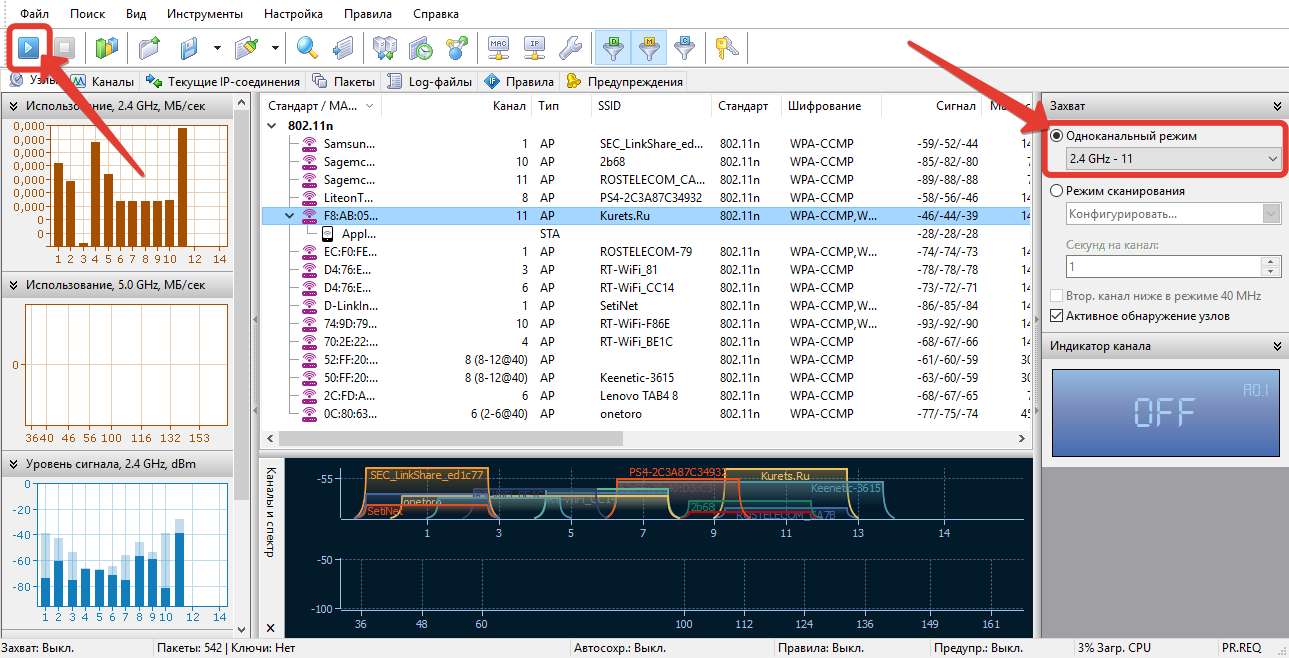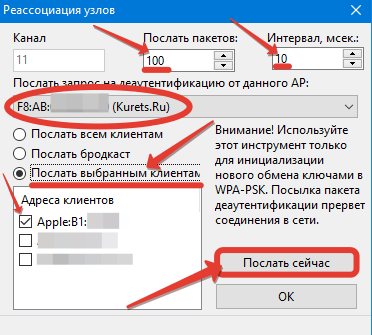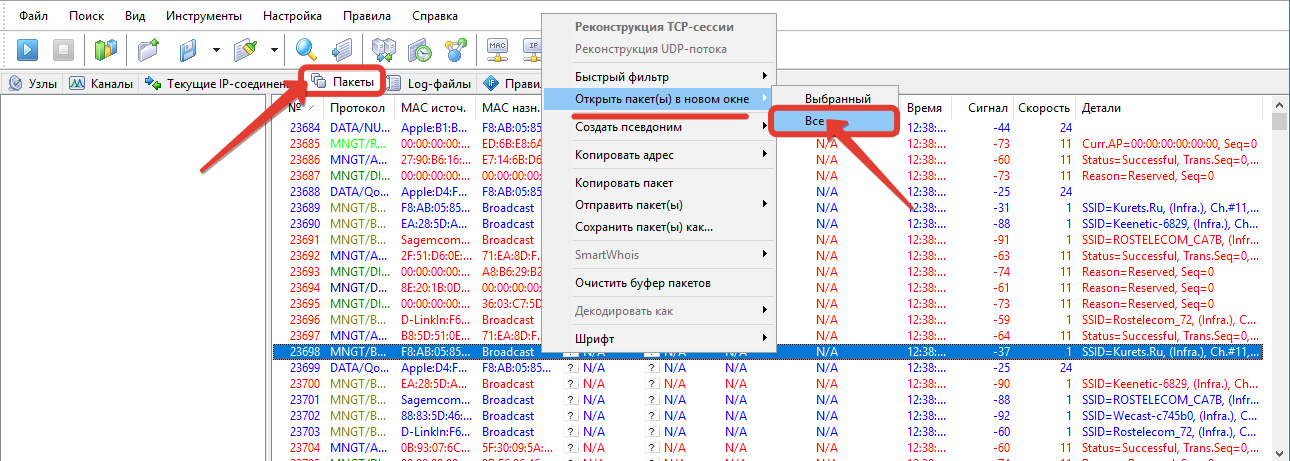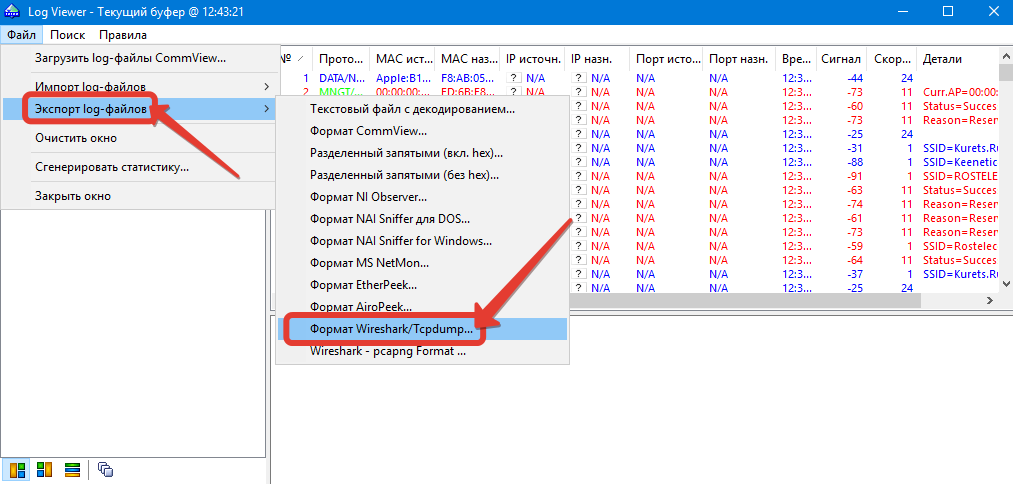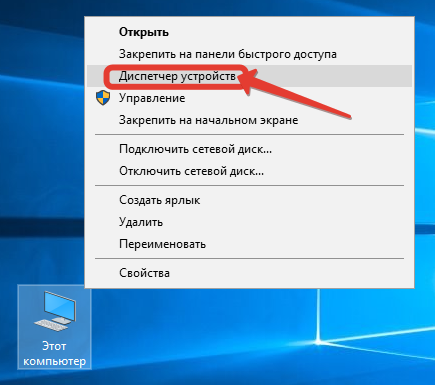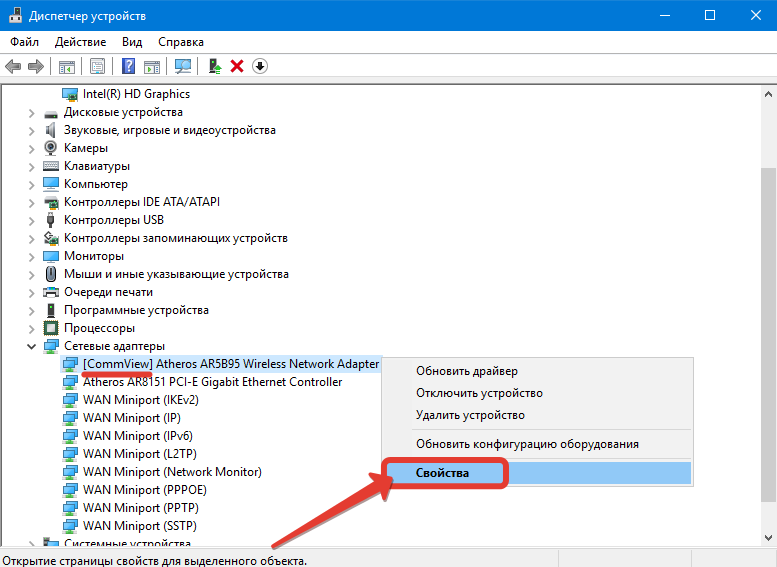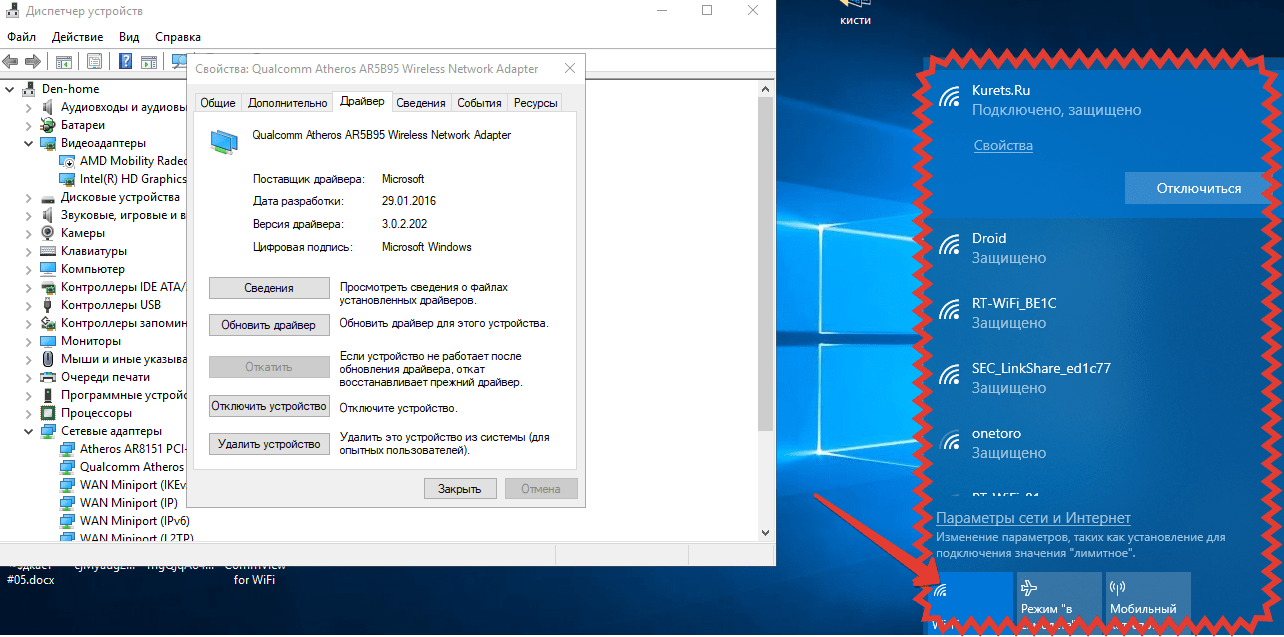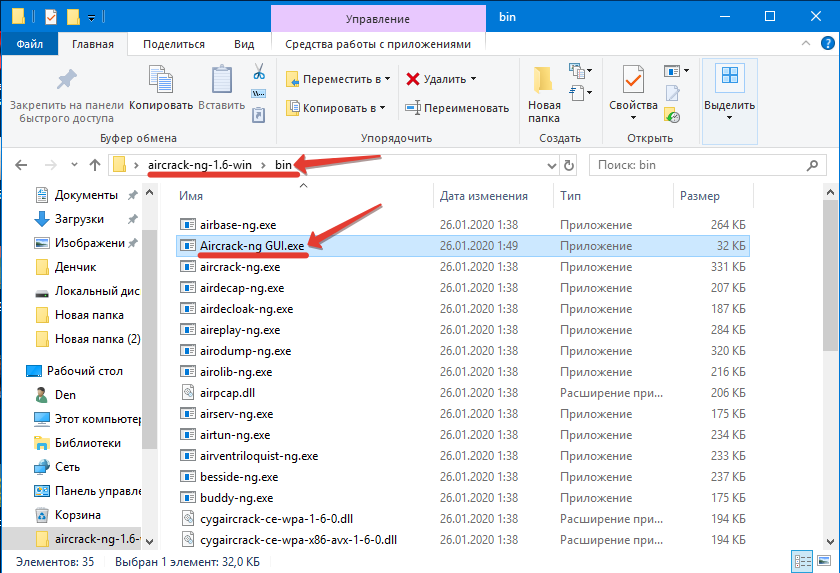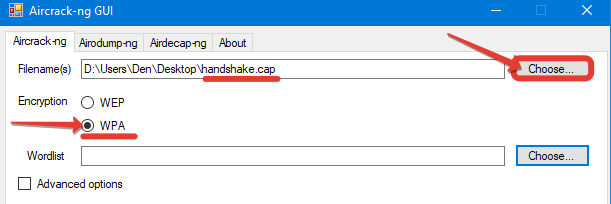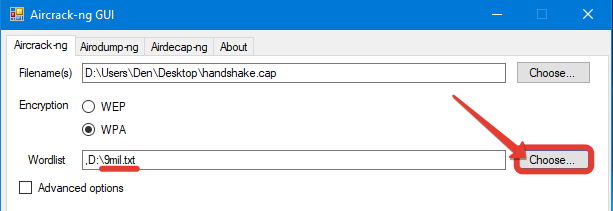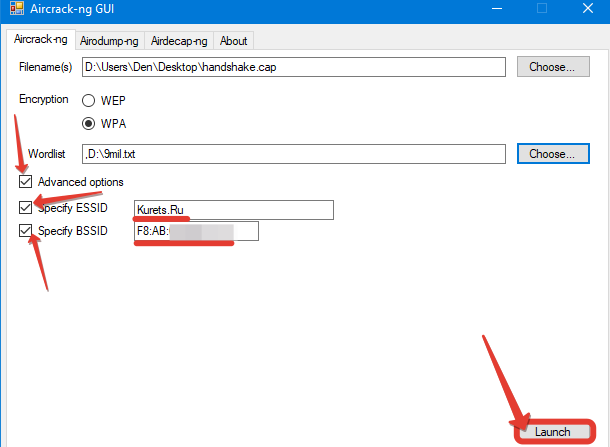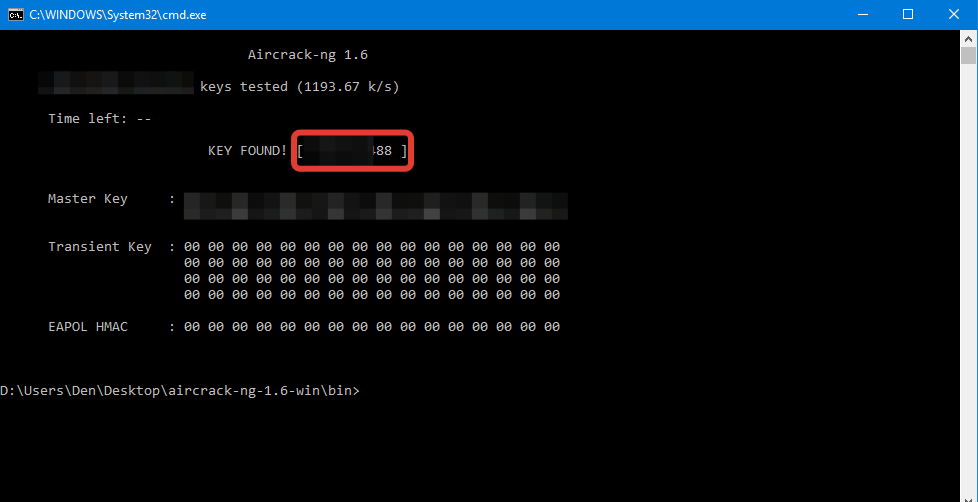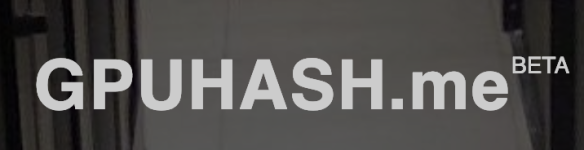Честно признаться, я очень долго оттягивал запись этого ролика. Просто потому, что порог вхождения в тему пентестинга и те знания, которые для этого требуются по моему мнению должны хоть немного превышать уровень среднестатистического пользователя и в большей степени оставаться прерогативой админов и безопасников.
Однако, раз уж есть стабильный спрос, давайте сегодня наконец удовлетворим просьбы страждущих ответив на насущный вопрос. Да, перехват хендшейка и последующий подбор посредством брутфорса вполне возможен и из-под обычной винды. Правда для этого придётся дополнительно скачать несколько утилит.
CommView for Wifi Windows 10
Шаг 1. Первая – это CommView for WiFi. Достаточно популярная прога для мониторинга и анализа пакетов под Windows. Во времена моей преподавательской деятельности, для тех, кто не в курсе, до недавнего времени я вёл практику у сетевых и системных администраторов в местном техникуме.
Так вот, в то время я уделял ей особое внимание. Её интерфейс гораздо дружелюбнее, нежели у того же WireShark’а, а функций в полнофункциональной версии хватает с головой. Сейчас же, для быстрой демонстрации я воспользуюсь демкой. На офф сайте tamos.ru открываем раздел «Загрузка» и кликаем по кнопке скачать напротив названия нужного нам продукта.
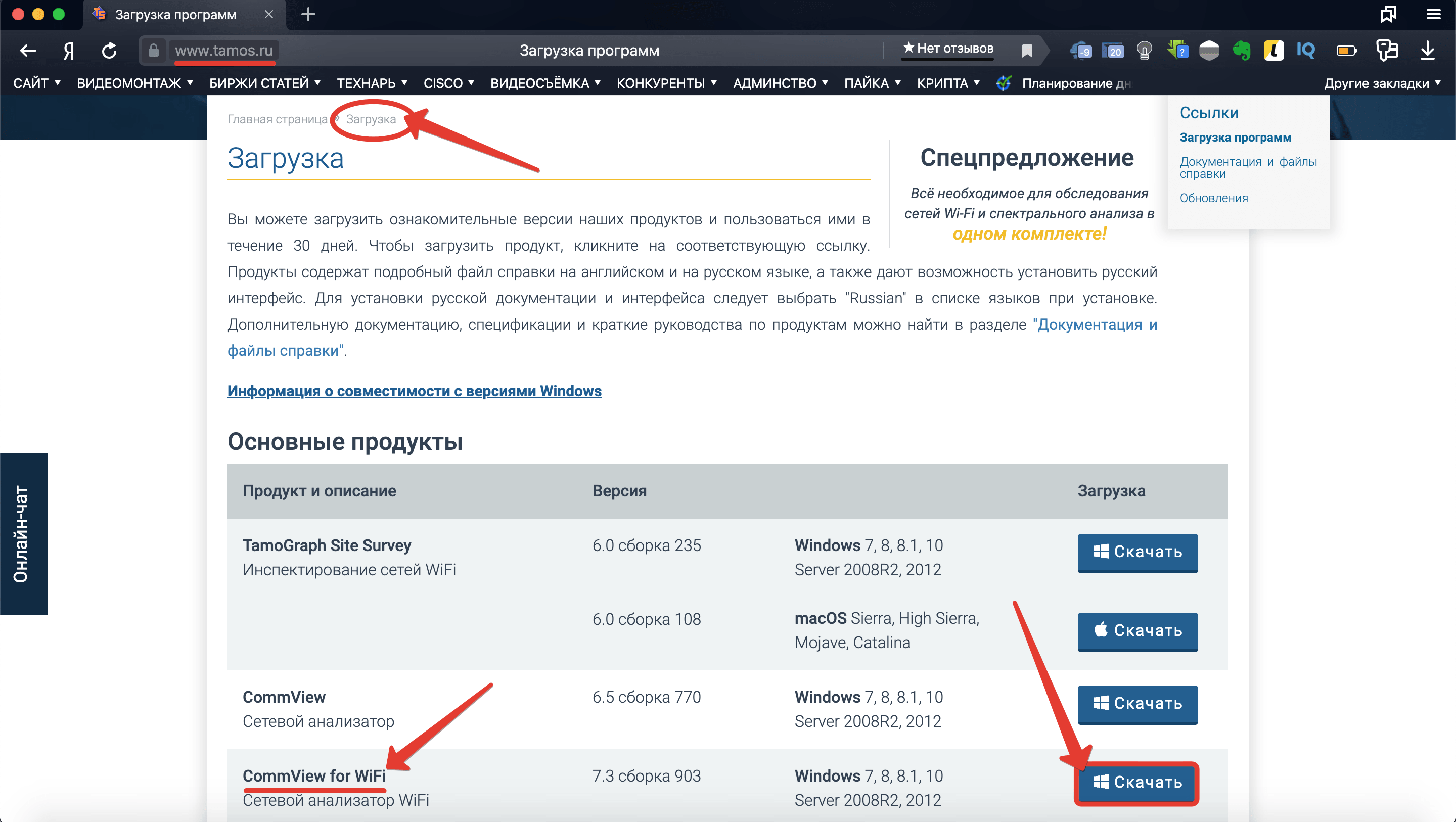
Шаг 2. Откроется страница с перечислением всех адаптеров, которые поддерживаются программой. Список, мягко говоря, не велик. У меня подходящая плата была только в ноутбуке жены, поэтому большая часть урока записана на нём. Надеюсь, вам повезёт больше. После того, как убедились, что сетевуха подходит, кликаем «Скачать CommView for WiFi».
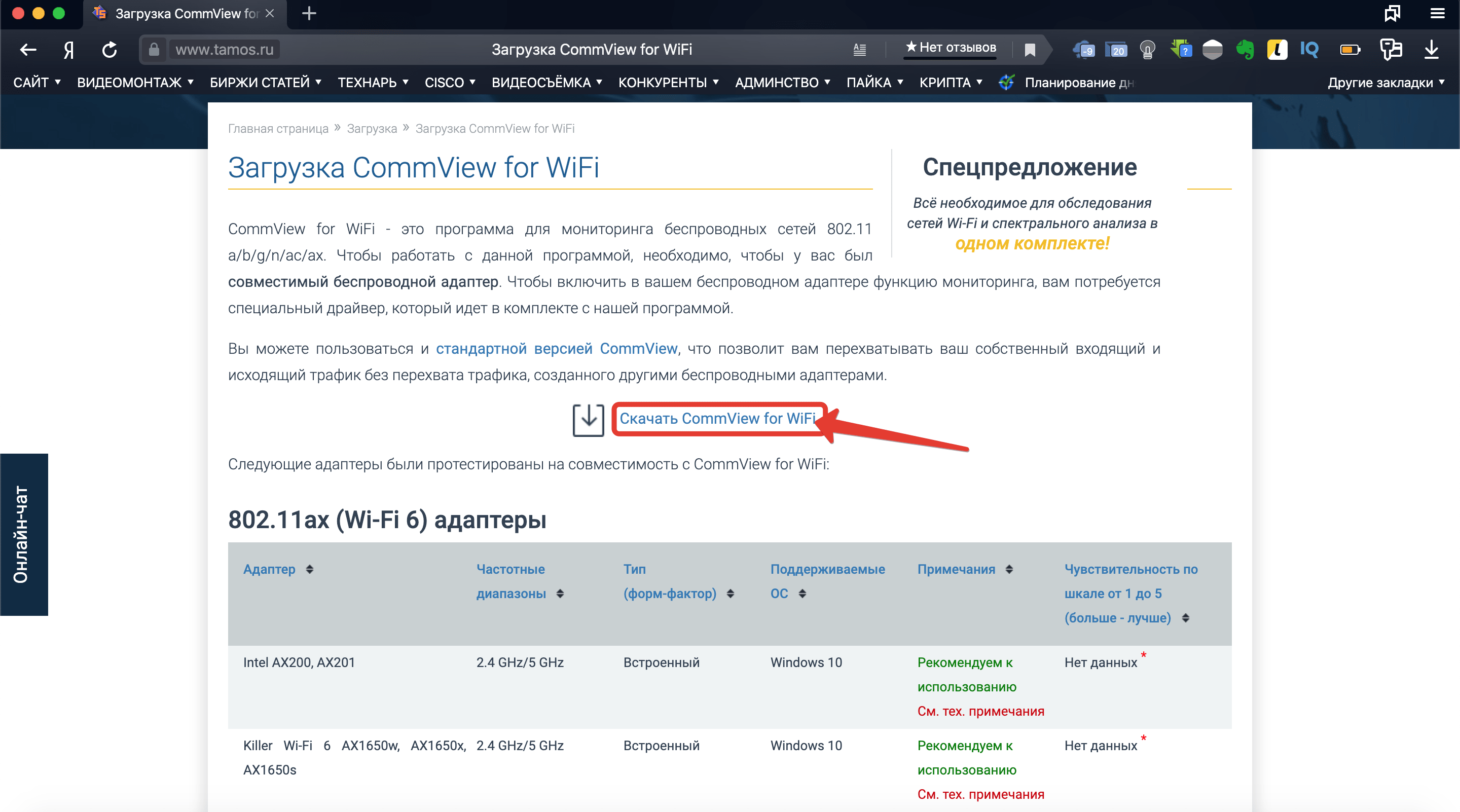
Шаг 3. И по завершению загрузки запускаем установочный EXE’шник внутри архива.
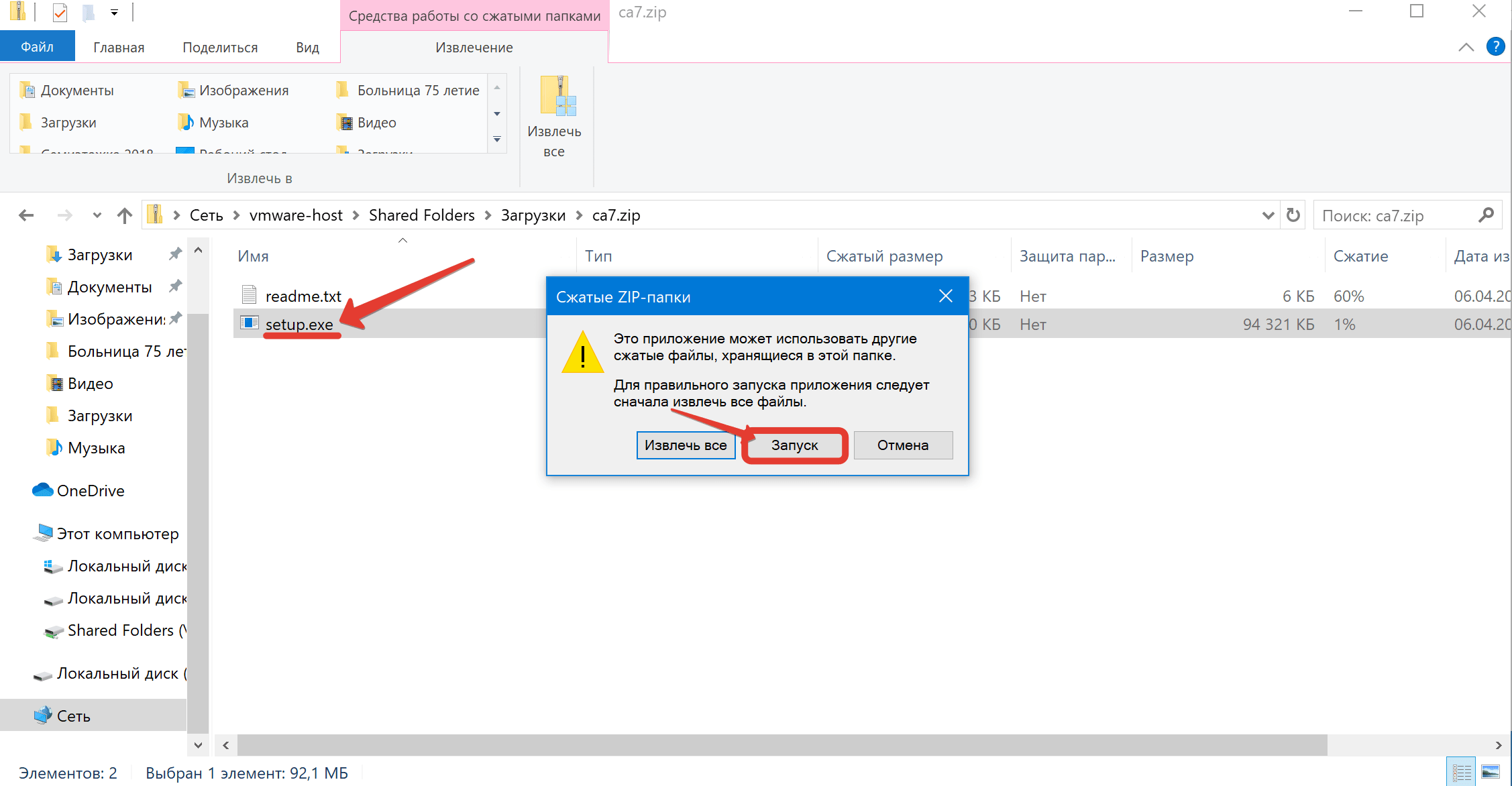
Шаг 4. Next.
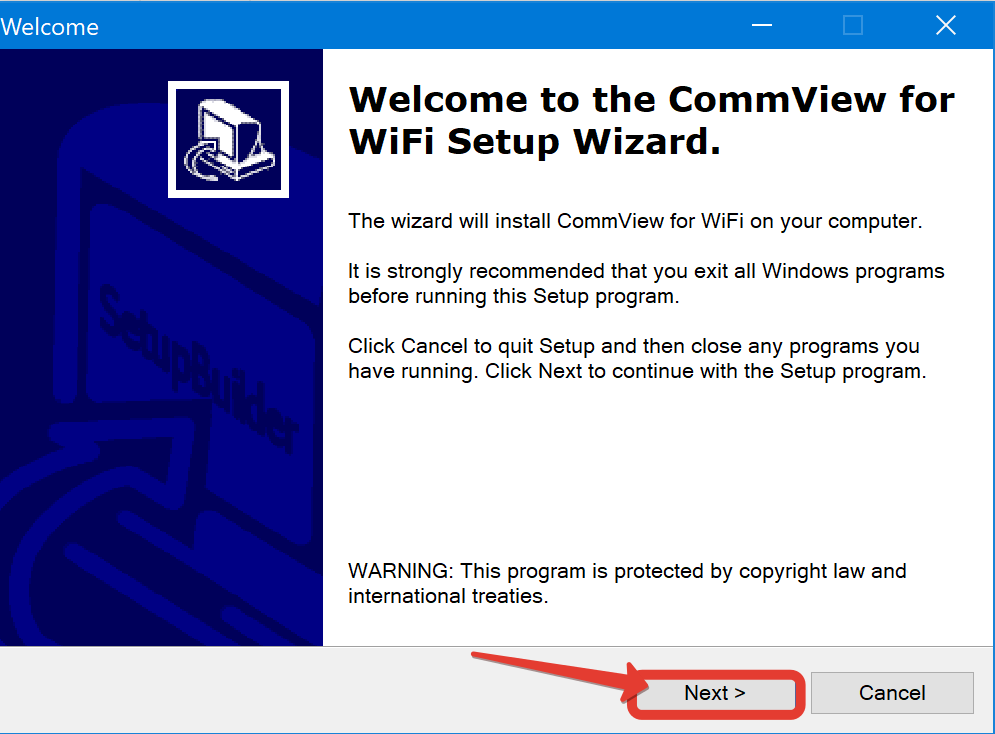
Шаг 5. Принимаю.
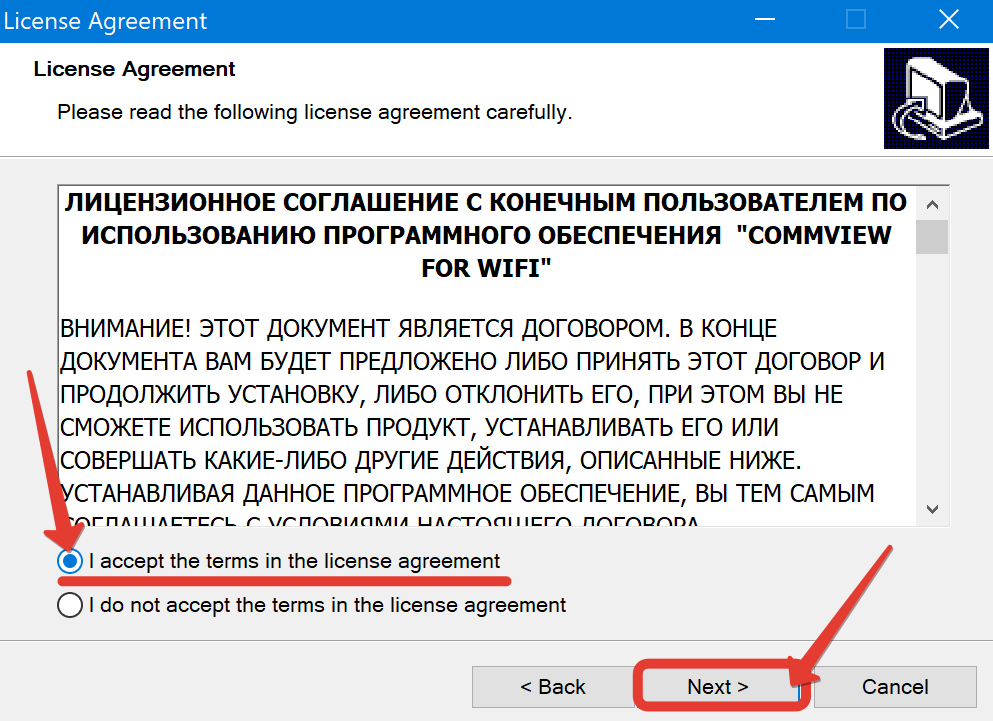
Шаг 6. Стандартный режим. Никакой IP-телефонии нам не нужно.
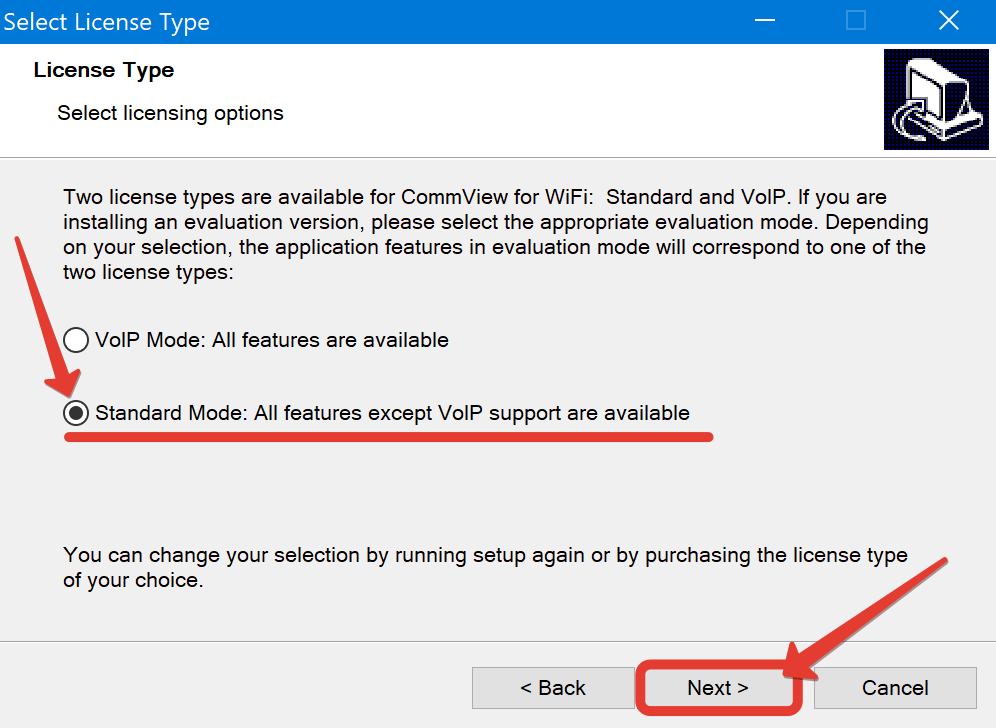
Шаг 7. Путь установки по дефолту.
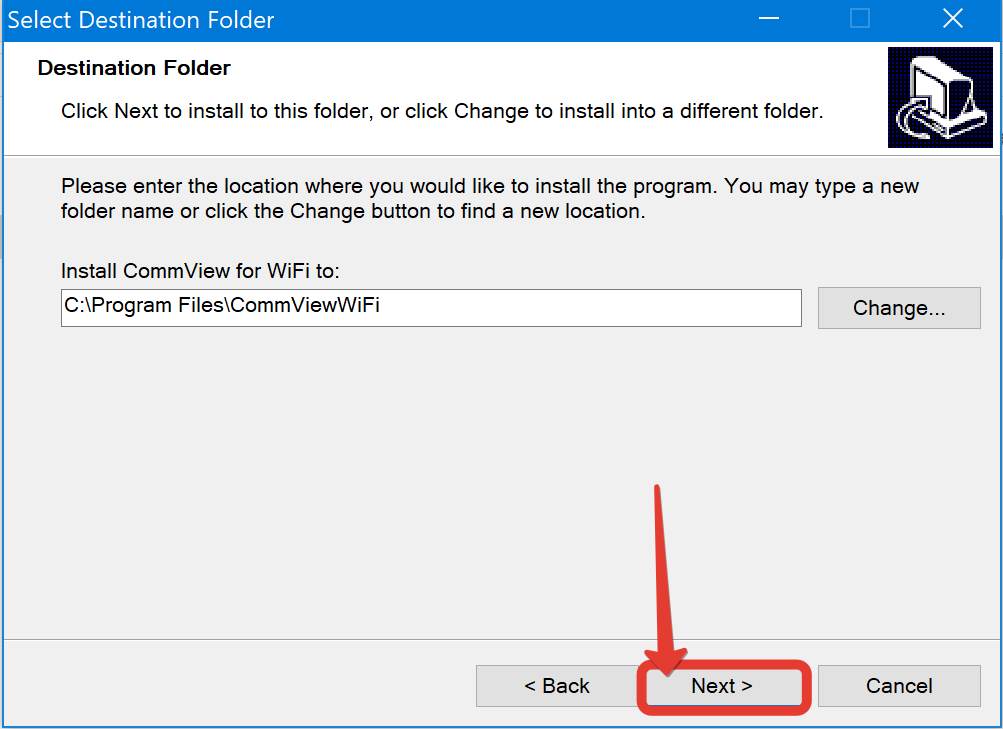
Шаг 8. Язык – русский. Ярлыки создать.
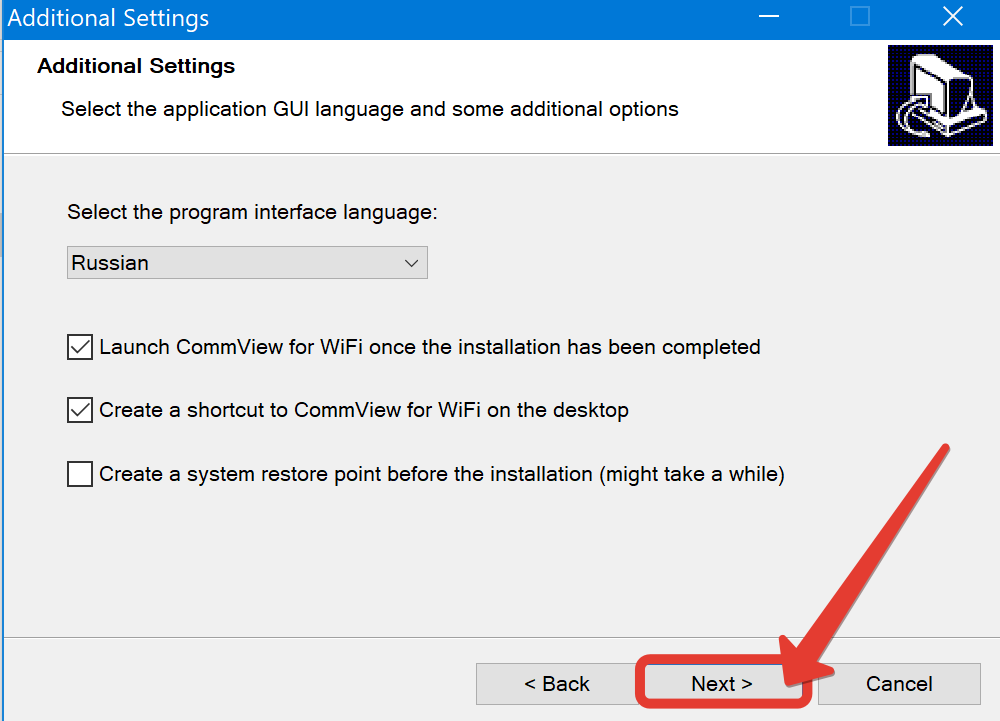
Шаг 9. Погнали.
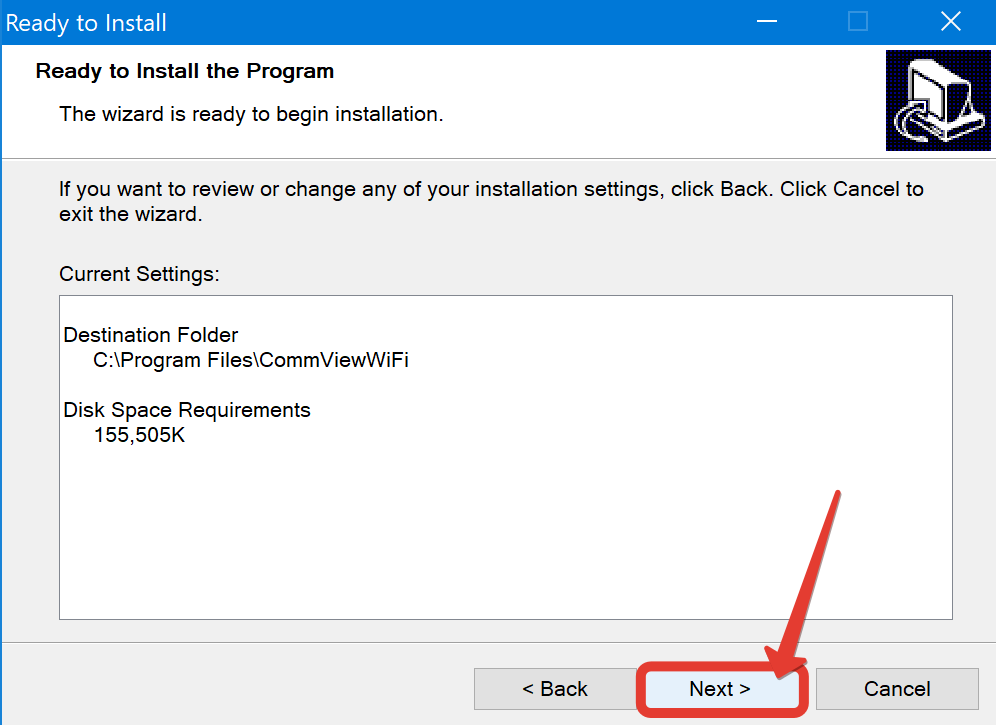
Шаг 10. После завершения установки, жмём «Finish».
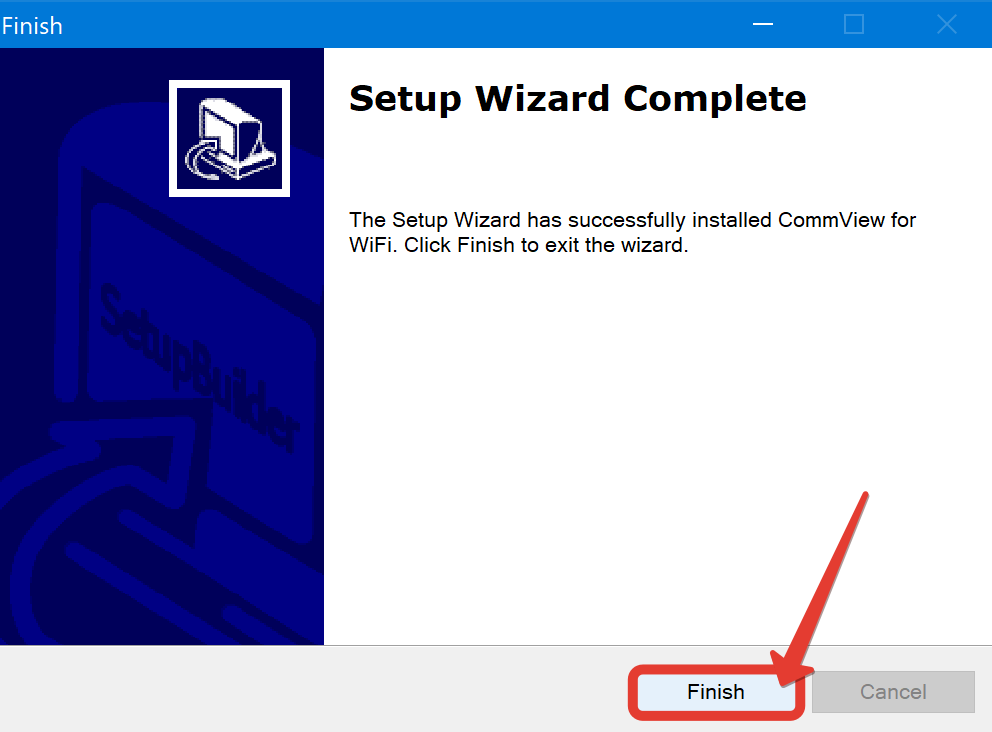
Шаг 11. И ждём, пока откроется главное окно. Видим, что прога нашла совместимый адаптер и предлагает нам установить собственный драйвер. Сразу предупрежу, что после его установки ваша сетевуха перестанет работать в штатном режиме и перейдёт в режим монитора. Сети при это не будут видеться через стандартную службу Windows. Далее, я покажу, как это исправить. Но сначала завершим начатое. Скрепя сердце жмём «Далее».
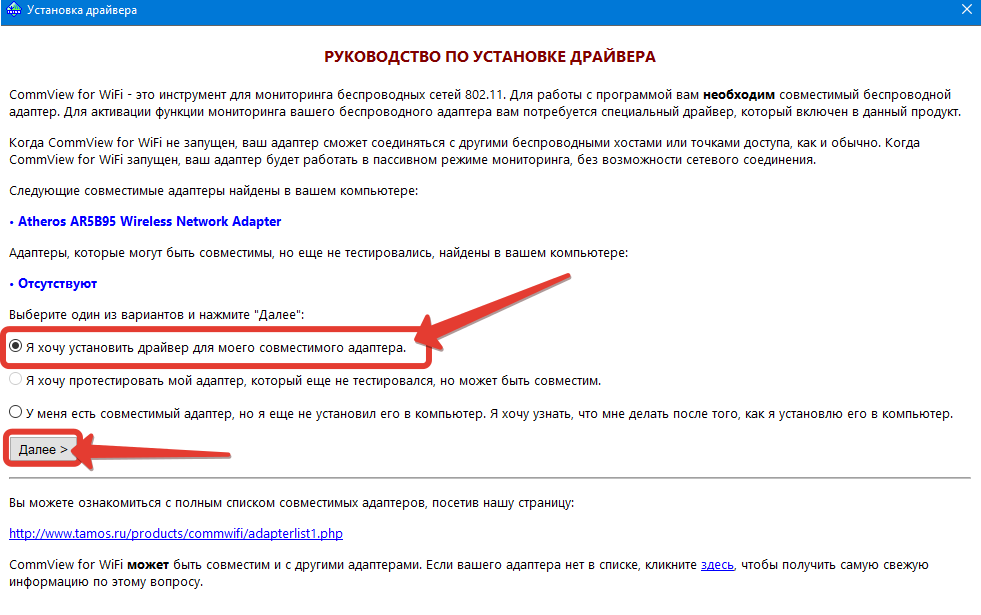
Шаг 12. Установить драйвер.
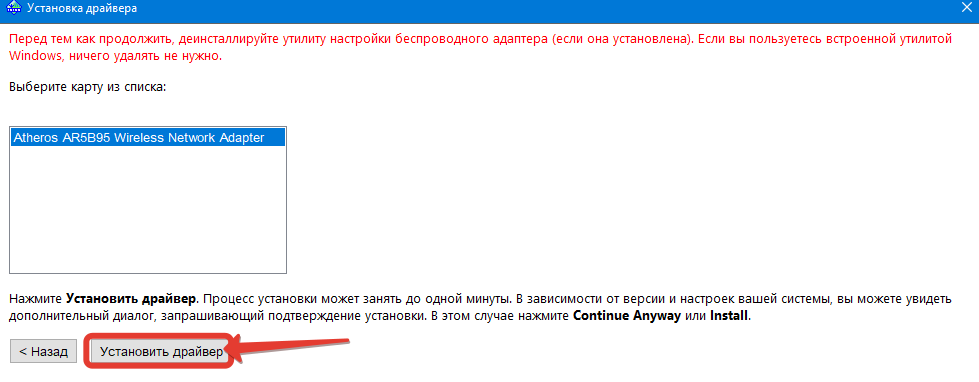
Шаг 13. После инсталляции непременно перезагружаем компьютер.
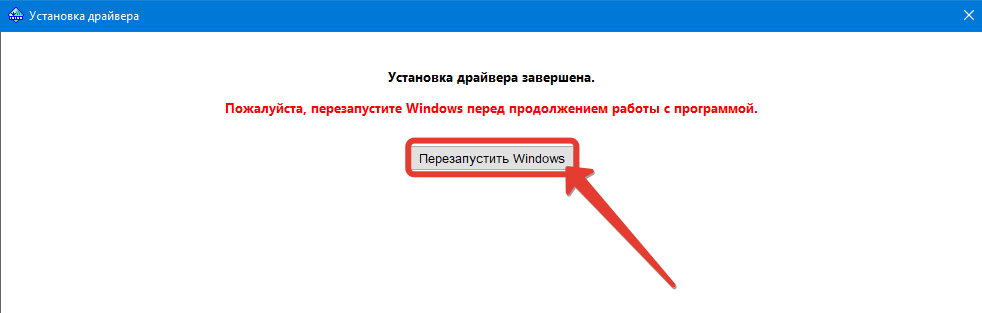
Как пользоваться CommView For Wifi
Шаг 14. Отлично. Дождавшись включения запускаем ярлычок CommView и в главном окне программы выбираем справа режим сканирования всех каналов.
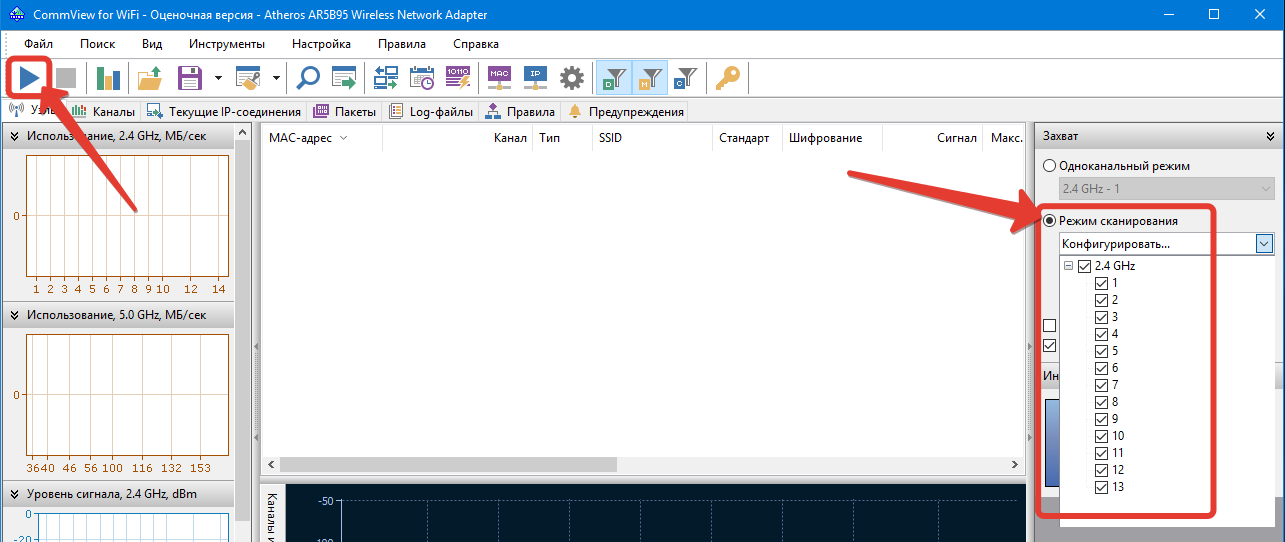
Шаг 15. Видим предупреждение о том, что оценочная версия позволяет захватывать трафик не дольше 5 минут. Нам, признаться, дольше то и не нужно. Кликаем «Продолжить».
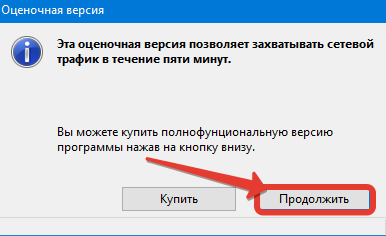
Шаг 16. Дожидаемся, пока наша сеть появится в списке и тормозим сканирование. Запоминаем, а ещё лучше записываем MAC-адрес точки, SSID и номер канала, на котором она работает в данный момент.
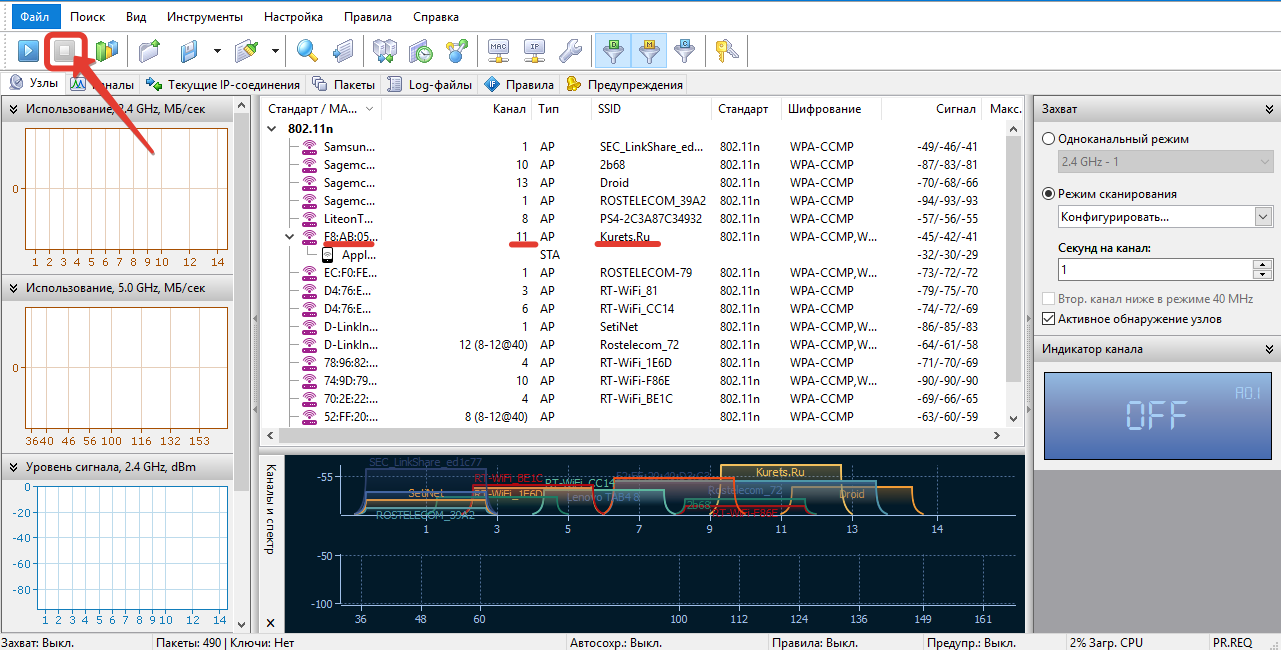
Шаг 17. Переводим программу в одноканальный режим и указываем уже конкретно канал нашей точки. Врубаем перехват заново.
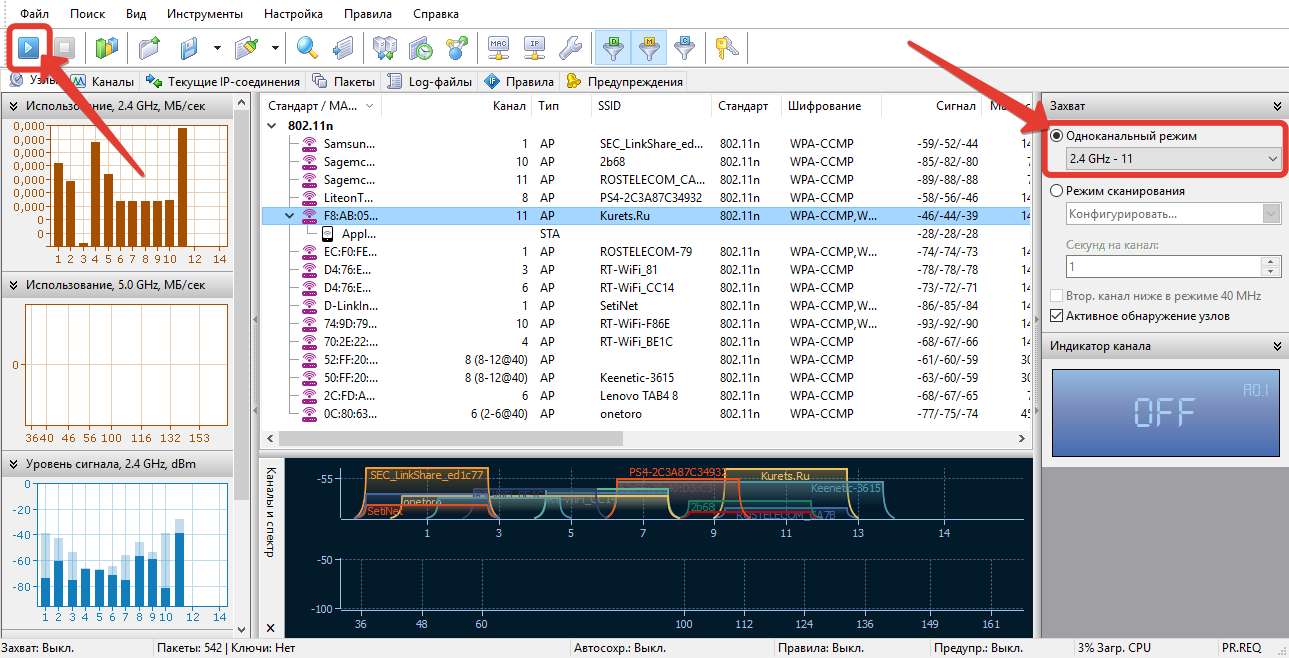
Шаг 18. И чтобы не ждать, пока одно из устройств отключится, а затем подключится к роутеру, дабы инициировать «Рукопожатие», отправим пакеты деаутентификации. Вкладка «Инструмента» — «Реассоциация узлов».

Шаг 19. Послать 100 пакетов с интервалом 10 мсек. Проверяем точку. Смотрим клиентов. Рекомендую откидывать не более 1 за раз. Послать сейчас. Всё. Ждёмс. Яблочное устройство отвалилось и вновь законнектилось, а значит можно двигаться дальше.
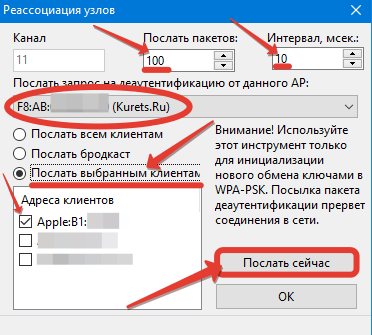
Шаг 20. Тормозим перехват.

Шаг 21. И переходим на вкладку «Пакеты». На самом деле из всей этой истории нас интересуют только EAPOL паки. В момент коннекта устройство обменивается с роутером 4 пакетами этого типа. Внутри содержится пароль от точки в зашифрованном виде. Совсем скоро мы его достанем и дешифруем. Вызываем контекстное меню, «Открыть пакеты в новом окне» — «Все».
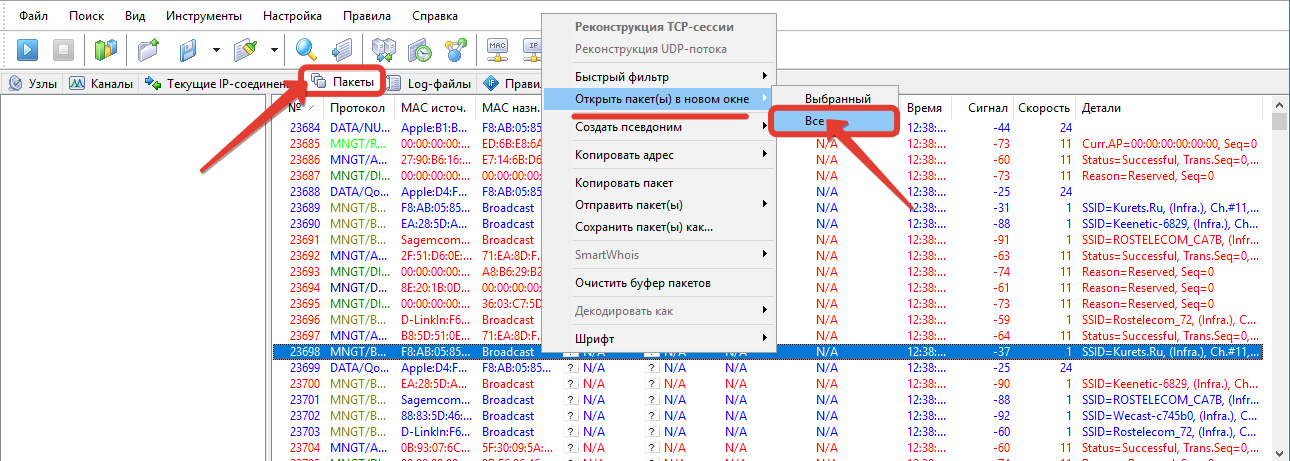
Шаг 22. Далее «Файл» — «Экспорт log-файлов» — «Формат Wireshark/Tcpdump».
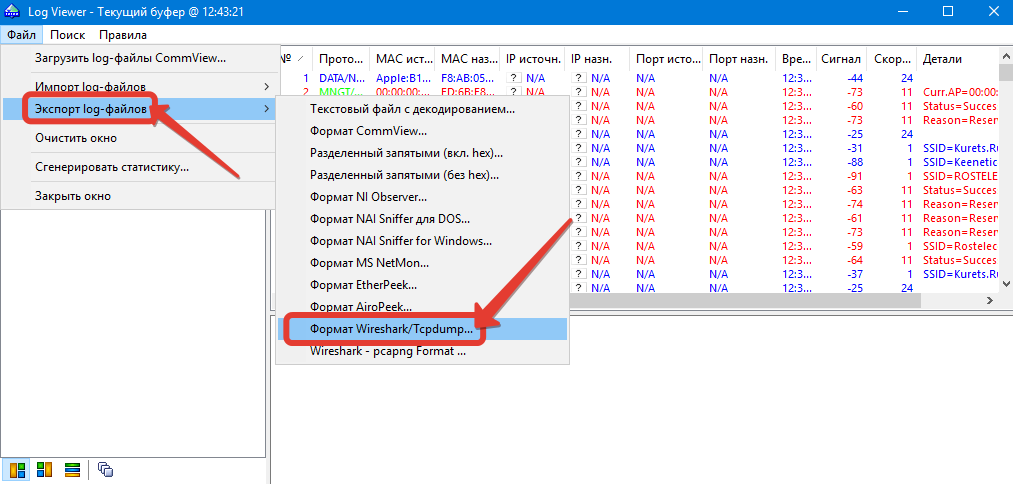
Шаг 23. Указываем место для сохранения и присваиваем файлу понятное имя. «Сохранить».

CommView For Wifi не видит сети
Шаг 24. Усё. CommView можно закрывать и переходить к загрузке второй программы. Однако тут возникнет сложноcть о которой я уже упоминал ранее. Сетки не видятся. Нужно восстановить нормальный драйвер.

Шаг 25. Запускаем «Диспетчер устройств».
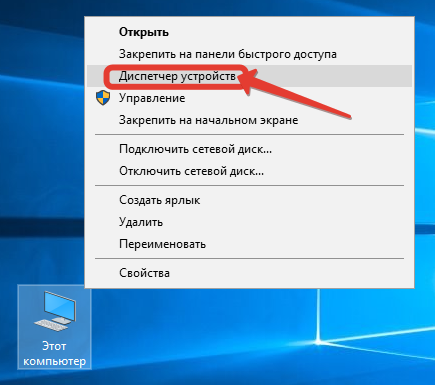
Шаг 26. В списке сетевых адаптеров ищем тот, что содержит приписку «CommView» и идём в «Свойства».
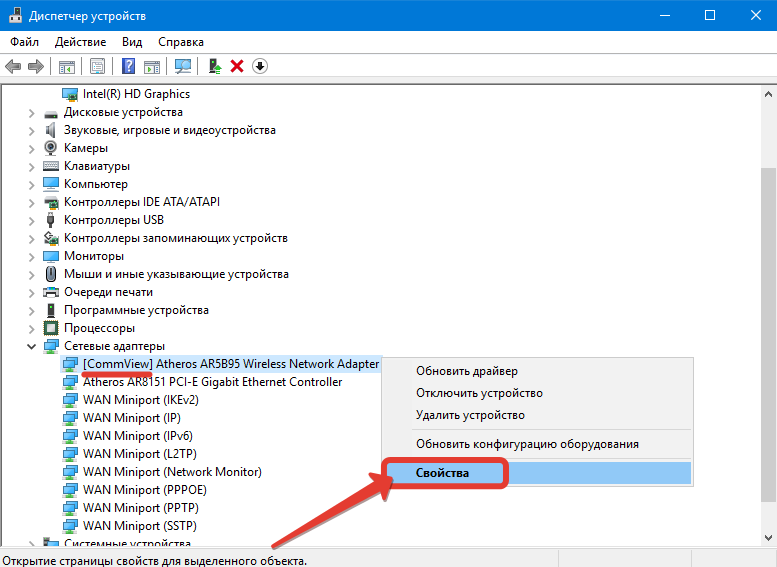
Шаг 27. На вкладке драйвер кликаем по заветной кнопочке «Откатить».

Шаг 28. Указываем причину. Предыдущая версия работала явно лучше. Жмём «ОК».

Шаг 29. И после завершения отката проверяем список сеток. Тэкс. Всё хорошо. Инет снова работает.
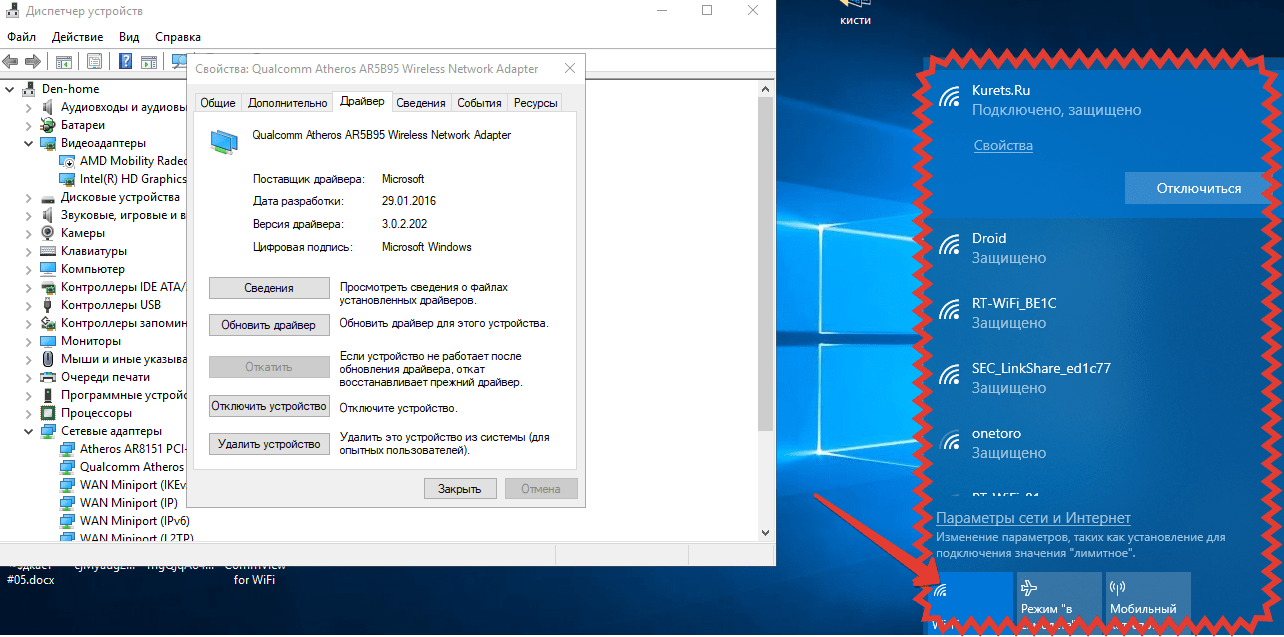
Aircrack-ng Windows 10
Шаг 30. Открываем браузер и переходим на сайт aircrack-ng.org. Тут прям на главной странице есть кнопка загрузки утильки под винду. Качаем.

Шаг 31. И после загрузки распаковываем всю эту историю в отдельную папку. Внутри открываем каталог «bin» и запускаем файлик «Aircrack-ng GUI». Это старый добрый эир, но с графическим интерфейсом. Хоть какое-то преимущество от использования Виндовса.
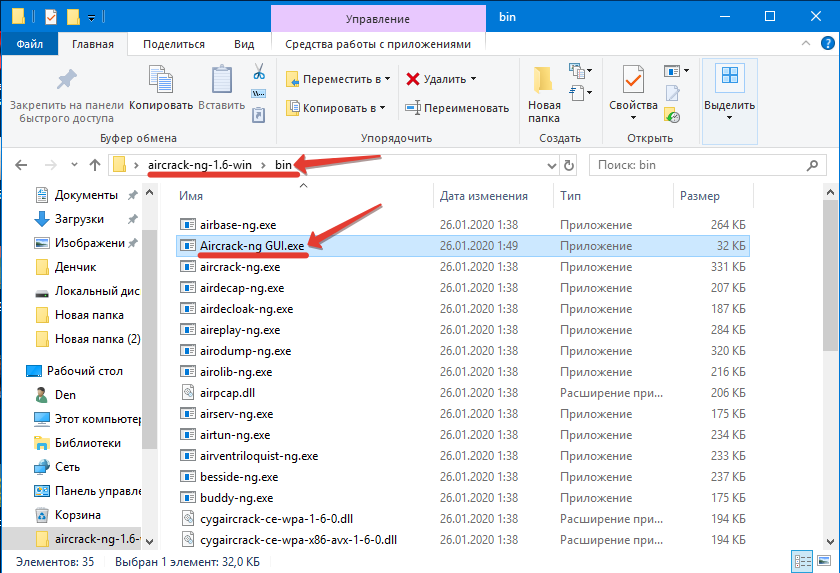
Шаг 32. Выбираем тип – «WPA». В первой строчке указываем путь к файлу с добытым ранее хендшейком.
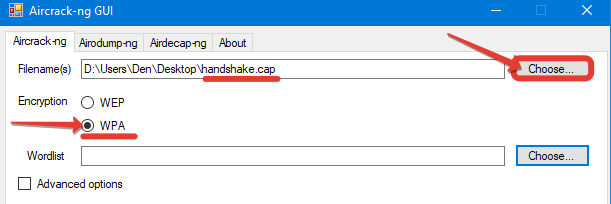
Шаг 33. Во второй указываем путь к словарю. Ссылку на те, что юзаю я, найдёте в описании к видео.
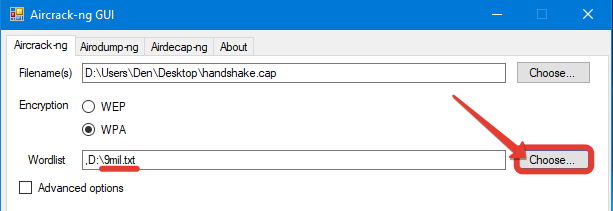
Шаг 34. Ставим галочку «Advanced option» и указываем имя интересующей нас точки и MAC-адрес. Помните, ранее, я специально просил вас зафиксировать эти данные. Жмём «Launch».
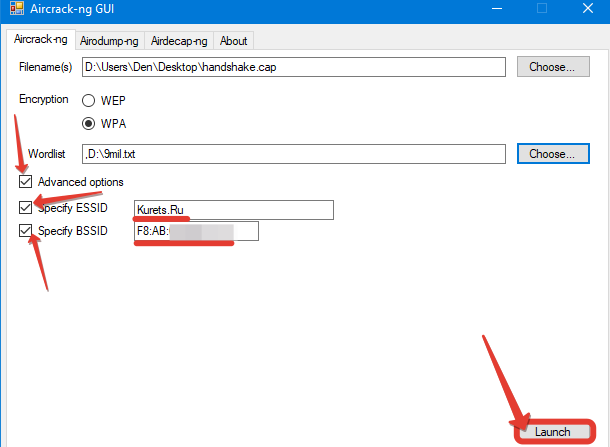
Шаг 35. Пошла жара. Если пассворд присутствует в словаре, он обязательно дешифруется через какое-то время.
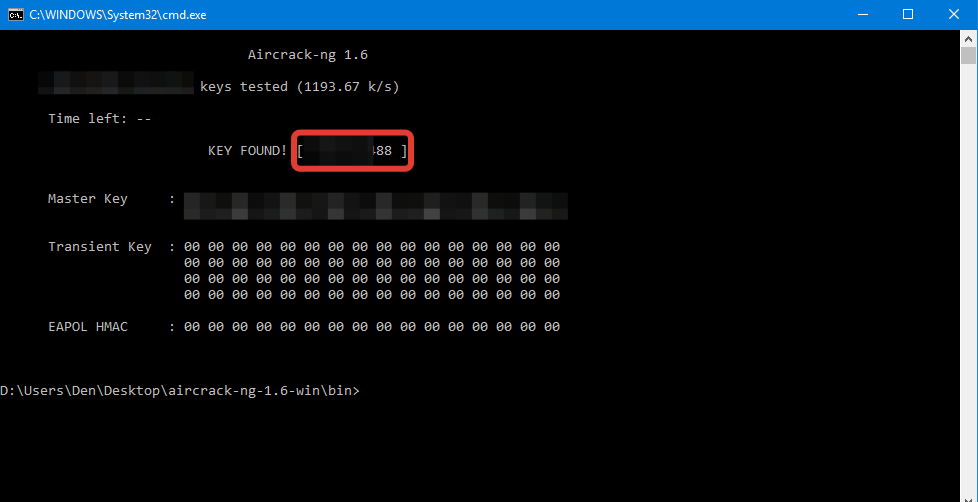
Как-то так, друзья. Напоминаю, что все действия я демонстрирую исключительно в целях повышения уровня вашей осведомлённости в области пентестинга и информационной безопасности.
Устройства и точки, используемые в качестве жертвы в уроках, принадлежат мне. Вам в свою очередь, я крайне не рекомендую повторять подобные вещи на своих девайсах и уж точно ни в коем случае не испытывайте судьбу на чужих.
При таком сценарии данные действия могут быть расценены, как противоправные и привести к печальным последствиям. Лучше используйте полученные знания во благо и обезопасьте себя и своих близких от взлома подобного рода.
Сделать это очень просто. Достаточно использовать сложный пароль. С буквами в верхнем и нижнем регистре, цифрами и спец. символами. Перевести WiFi на роутере в режим 5ГГц и сформировать белый список с MAC-адресами ваших устройств.
Кстати, если вам действительно интересна тема сетей, их безопасности, но вы пока не готовы к переходу на Linux, рекомендую вам ознакомиться с моим обучающим курсом по Администрированию Windows Server 2016.
В нём я рассматриваю основные моменты, касательно контроля сети с использованием штатных средств данной ОС. Грамотную настройку групповых политик, разграничение доступа посредством квот и многое другое. Ссылку с подробностями ищите в описании.

На этом сегодня всё. Если впервые забрёл на канал, то после просмотра не забудь нажать колокольчик. Кликнешь и в твоей ленте будут регулярно появляться годнейшие ролики на тему взлома, пентестинга и сисадминства.
С олдов, как обычно, по лайку. Удачи, успехов, ребятки. Защищайте себя и свои сети. Не пренебрегайте паролями и главное, не переставайте учиться новому, никогда. С вами был Денис Курец. Благодарю за просмотр. Всем пока.

Внимание !!!
Текст статьи не является руководством к действию и публикуется для ознакомления с методами взлома и построения грамотной защиты. Напоминаем, что за преступления в сфере компьютерной информации предусмотрена ответственность по статье 274 УК РФ.
Отступление:
Самые актуальные гайды руководства мы собрали для вас в одном месте, там и про Linux и про Windows и новая атака при помощи hcxdumptool (hash 22000)
Установка hashcat на windows настройка и взлом пароля Wi-fi
И так начнём:
CommView for Wifi Windows 10
Шаг 1. Первая – это CommView for WiFi. Достаточно популярная прога для мониторинга и анализа пакетов под Windows. Во времена моей преподавательской деятельности, для тех, кто не в курсе, до недавнего времени я вёл практику у сетевых и системных администраторов в местном техникуме.
Так вот, в то время я уделял ей особое внимание. Её интерфейс гораздо дружелюбнее, нежели у того же WireShark’а, а функций в полнофункциональной версии хватает с головой. Сейчас же, для быстрой демонстрации я воспользуюсь демкой. На офф сайте tamos.ru открываем раздел «Загрузка» и кликаем по кнопке скачать напротив названия нужного нам продукта.
Шаг 2. Откроется страница с перечислением всех адаптеров, которые поддерживаются программой. Список, мягко говоря, не велик. После того, как убедились, что сетевая карта подходит, кликаем «Скачать CommView for WiFi».
Шаг 3. И по завершению загрузки запускаем установочный EXE’шник внутри архива.
Шаг 4. Next.
Шаг 5. Принимаю.
Шаг 6. Стандартный режим. Никакой IP-телефонии нам не нужно.
Шаг 7. Путь установки по дефолту.
Шаг 8. Язык – русский. Ярлыки создать.
Шаг 9. Дальше.
Шаг 10. После завершения установки, жмём «Finish».
Шаг 11. И ждём, пока откроется главное окно. Видим, что программа нашла совместимый адаптер и предлагает нам установить собственный драйвер. Сразу предупрежу, что после его установки ваша сетевая карта перестанет работать в штатном режиме и перейдёт в режим монитора. Сети при это не будут видеться через стандартную службу Windows. Далее, я покажу, как это исправить. Но сначала завершим начатое. Скрепя сердце жмём «Далее».
Шаг 12. Установить драйвер.
Шаг 13. После инсталляции непременно перезагружаем компьютер.
Как пользоваться CommView For Wifi
Шаг 14. Отлично. Дождавшись включения запускаем ярлычок CommView и в главном окне программы выбираем справа режим сканирования всех каналов.
Шаг 15. Видим предупреждение о том, что оценочная версия позволяет захватывать трафик не дольше 5 минут. Нам, признаться, дольше то и не нужно. Кликаем «Продолжить».
Шаг 16. Дожидаемся, пока наша сеть появится в списке и тормозим сканирование. Запоминаем, а ещё лучше записываем MAC-адрес точки, SSID и номер канала, на котором она работает в данный момент.
Шаг 17. Переводим программу в одноканальный режим и указываем уже конкретно канал нашей точки. Врубаем перехват заново.
Шаг 18. И чтобы не ждать, пока одно из устройств отключится, а затем подключится к роутеру, дабы инициировать «Рукопожатие» (handshake,cap-файл), отправим пакеты деаутентификации. Вкладка «Инструмента» — «Реассоциация узлов».
Шаг 19. Послать 100 пакетов с интервалом 10 мсек. Проверяем точку. Смотрим клиентов. Рекомендую откидывать не более 1 за раз. Послать сейчас. Всё. Ждёмс. Яблочное устройство отвалилось и вновь законнектилось, а значит можно двигаться дальше.
Шаг 20. Останавливаем перехват.
Шаг 21. И переходим на вкладку «Пакеты». На самом деле из всей этой истории нас интересуют только EAPOL паки. В момент коннекта устройство обменивается с роутером 4 пакетами этого типа. Внутри содержится пароль от точки в зашифрованном виде. Совсем скоро мы его достанем и дешифруем. Вызываем контекстное меню, «Открыть пакеты в новом окне» — «Все».
Шаг 22. Далее «Файл» — «Экспорт log-файлов» — «Формат Wireshark/Tcpdump».
Шаг 23. Указываем место для сохранения и присваиваем файлу понятное имя. «Сохранить».
CommView For Wifi не видит сети
Шаг 24. Всё. CommView можно закрывать и переходить к загрузке второй программы. Однако тут возникнет сложноcть о которой я уже упоминал ранее. Сетки не видятся. Нужно восстановить нормальный драйвер.
Шаг 25. Запускаем «Диспетчер устройств».
Шаг 26. В списке сетевых адаптеров ищем тот, что содержит приписку «CommView» и идём в «Свойства».
Шаг 27. На вкладке драйвер кликаем по заветной кнопочке «Откатить».
Шаг 28. Указываем причину. Предыдущая версия работала явно лучше. Жмём «ОК».
Шаг 29. И после завершения отката проверяем список сеток. Тэкс. Всё хорошо. Инет снова работает.
Aircrack-ng Windows 10
Шаг 30. Открываем браузер и переходим на сайт aircrack-ng.org. Тут прям на главной странице есть кнопка загрузки тулза под виндовс. Качаем.
Шаг 31. И после загрузки распаковываем всю эту историю в отдельную папку. Внутри открываем каталог «bin» и запускаем файлик «Aircrack-ng GUI». Это старый добрый эир, но с графическим интерфейсом. Хоть какое-то преимущество от использования Виндовса.
Шаг 32. Выбираем тип – «WPA». В первой строчке указываем путь к файлу с добытым ранее хендшейком.
Шаг 33. Во второй указываем путь к словарю. Ссылку на те, что юзаю я, найдёте в описании к видео.
Шаг 34. Ставим галочку «Advanced option» и указываем имя интересующей нас точки и MAC-адрес. Помните, ранее, я специально просил вас зафиксировать эти данные. Жмём «Launch».
Шаг 35. Пошла жара. Если пароль присутствует в словаре, он обязательно дешифруется через какое-то время.
Aircrack-ng служит для обнаружения беспроводных сетей, атаки на Wi-Fi и перехвата передаваемого трафика. Часто используется для пентеста (Penetration test), то есть, для аудита безопасности беспроводной сети. Работает с технологиями WPA/WPA2-PSK. С ее помощью можно произвести брутфорс и получить пароль от сети. Что собственно мы сегодня и сделаем, будем взламывать Wi-Fi сеть. Но, есть одно, но, а именно, для возможности брутфорса нужна Wi-Fi карта с возможностью мониторинга. Об одной такой уже писалось в статье под названием “Режим мониторинга в Kali Linux для Wi-Fi адаптера TP-LINK TL-WN722N V2 / V3“. Aircrack-ng по умолчанию уже имеется в дистрибутиве Kali Linux, при необходимости, можно установить в DEB ориентированных системах командой “sudo apt install aircrack-ng”. Сам же дистрибутив Kali Linux можно скачать с официального сайта.
Словарь для брутфорса
Для успешной атаки на Wi-Fi сеть необходимо иметь не только подходящий адаптер, но и так же словари с паролями, которые можно скачать из интернета или составить самому утилитой Crunch. В Kali Linux правда уже присутствует один словарь и расположен он по адресу: /usr/share/wordlists/rockyou.txt.gz. Можно воспользоваться им, что собственно для данной статьи я и сделаю. И так, что бы воспользоваться данным словарем, сначала его надо распаковать, давайте переместим его в директорию пользователя и распакуем:
sudo cp /usr/share/wordlists/rockyou.txt.gz . gunzip rockyou.txt.gz
Так же выложу на всякий случай архив с паролями, в нем содержаться такие словари как:
- 3insidePRO_WPA
- 9mil
- cain
- wordlist
- Тот самый из Kali Linux – rockyou
Это на тот случай если вы сами не хотите составлять словари для брутфорса. Описывать их не стану, при желании вы сами можете найти по ним информацию в сети:
Для статьи был создан словарь с паролями под названием “key-list.txt” все той же утилитой Crunch. Да и саму атаку на Wi-Fi сеть буду производить из Parrot OS, по большому счету, разницы нет, будь то Kali или Parrot OS, это дело личных предпочтений. Просто Parrot OS мне больше симпатизирует, вот и все, вы же, можете воспользоваться любой из этих систем. И так, переходим к атаке, первым делом необходимо выяснить какие сетевые устройства у нас имеются, это можно выяснить несколькими способами, рассмотри парочку. Первый способ, это команда “ifconfig”, а вторая “ip a”, нам необходимо выяснить название нашей Wi-Fi карты:
У меня Wi-Fi карта определилась как “wlxd03745710fa4”. У вас же она будет называться иначе, чаще всего она имеет название что-то вроде “wlp4s0” или “wlan0”. И так, после того как выяснили название сетевой карты, копируем название нашего устройства, и переходим к следующему шагу, а именно, нам необходимо убить лишние процессы, которые могут помешать при атаке:
sudo airmon-ng check kill
Переводим нашу Wi-Fi карту в режим монитора командой “airmon-ng star” и вот тут нам необходимо указать название Wi-Fi карты, как помним, она у меня умеет название “wlxd03745710fa4”, у вас же оно будет иным:
sudo airmon-ng start wlxd03745710fa4
Если обратите внимание, то появилась надпись, которая говорит о том, что Wi-Fi карта перешла в режим мониторинга “monitor mode enable”, а так же на сколько я помню, в Kali Linux меняется название сетевого устройства, оно приобретает приставку “mon”, то есть, будет называться как “wlan0mon”. Это новое название и надо вводить в следующей команде:
sudo airodump-ng wlxd03745710fa4
Данной командой мы запускаем сканирование сетей, когда произведем сканирование и выберем сеть, которую хотим взломать, нажимаем сочетание клавиш “ctrl + c”:
Нам нужен MAC адрес устройства, он находится в столбце “BSSID”, в столбце “PWR” указывается мощность принимаемого сигнала, чем сильней сигнал, тем лучше. В столбце “CH” указывается канал, в “ENC” указывается технология защиты WPA или WPA2, в “ESSID” – название сети. Для атаки нам понадобиться только MAC адрес и канал, все остальное по сути необязательно. Для атаки на выбранную Wi-Fi сеть вводим команду:
sudo airodump-ng --bssid 64:00:00:00:44:E1 --channel 1 -w ~/Documents/wifihand wlxd03745710fa4
–bssid указываем MAC
–channel канал
-w указываем путь, куда будет записан хендшейк
wlxd03745710fa4 название Wi-Fi адаптера
После запуска команды, дожидаемся когда кто-нибудь подключиться к сети, но, можно выбрать устройство, которое уже подключено и заставить его переподключиться. Что собственно ускорит процесс получения хендшейка. Узнать какие устройства подключены можно из списка, который выводиться в самом низу:
Как видно из скриншота, у меня к сети подключено два устройства, для того что бы заставить одно из них переподключиться, копируем MAC адреса из “BSSID” и “STATION”. А затем открываем новую вкладку терминала и выполняем команду:
sudo aireplay-ng –deauth 20 -a 64:00:00:00:44:E1 -с 00:00:00:00:00:7F wlxd03745710fa4
–deauth 20 количество пакетов Деаутентификации (повторной авторизации, если можно так выразиться)
-a MAC адрес точки доступа (BSSID)
-c MAC адрес подключенного клиента (STATION)
wlxd03745710fa4 Wi-Fi интерфейс
В это время смотрим на первый терминал, нас интересует надпись “handshake” которая появиться при удачном переподключении устройства:
Когда словили хендшейк, можно останавливать сканированию сочетанием клавиш “ctrl + x”. Теперь, если вы посмотрите в папку, которую указывали, то увидите там файлы. Нам нужен всего один, в котором и храниться тот самый хендшейк, данный файл будет иметь расширение “.cap”:
Теперь необходимо очистить этот файл от мусора, который в нем имеется, так как в нем имеются все пакеты, которые собрались за все время что производилась атака. Очистить данный файл можно командой “- wpaclean”, затем указываем название нового файла хендшейка, и указываем старое название хендшейка. К примеру, старый файл имеет название “wifihand-01.cap”, а новый назовем “wifihand-01_new.cap”, ну и конечно не забываем указать путь к этим файлам:
sudo wpaclean ~/Documents/wifihand-01_new.cap ~/Documents/wifihand-01.cap
Расшифровываем Handshake
Вот и настало время, когда понадобятся словари паролей для брутфорса. На самом деле, это может быть весьма продолжительный шаг для получения заветного пароля от Wi-Fi, но, без него не обойтись. И так, приступим, что бы расшифровать хендшейк и вытащить из него пароль, выполним команду “aircrack-ng -w” затем указываем путь к словарю, пишем атрибут -b и вписываем MAC адрес точки доступа, и указываем путь до нашего чистого хендшейка:
sudo aircrack-ng -w ~/Documents/key-list.txt -b 64:00:00:00:00:e1 ~/Documents/wifihand-01_new.cap
И при удачном сочетании обстоятельств, мы получим долгожданный пароль от точки доступа, или, от сети Wi-Fi которую атаковали. Пароль будет в строке “KEY FOUND!”:
Для более удачной работы с Aircrack-ng и брутфорсом в целом лучше иметь несколько словарей, так как не известно какой пароль будет задан хозяином сети. Для этого можно воспользоваться например социальной инженерией, а на основе полученных знаний, уже составить словари. Но, это совсем иная тема, и она явно выходит за рамки данной статьи.
Заключение
Даже если вы не занимаетесь аудитом безопасности, и не помышляете об этом, вам все же стоит проверить свою сеть на устойчивость от взлома. Почему? Все просто, никто не застрахован от проникновения и взлома, а ваша Wi-Fi сеть может стать точкой выхода в сеть для злоумышленника. И кто знает, что он там будет делать через ваш Wi-Fi. Данная инструкция приведена лишь для ознакомления, помните, что подобные действия могут повлечь за собой уголовную ответственность, в случае применения этих знаний во вред. Применяйте полученные знания лишь для защиты собственной Wi-Fi сети.
P.S.
Как-нибудь в одной из следующих статей напишу еще об одном инструменте для атаки на беспроводную сеть, и в отличие от Aircrack-ng, она более автоматизирована. Но, об этом как нибудь в следующий раз.
А на этом сегодня все. Надеюсь данная статья будет вам полезна.
Журнал Cyber-X
Время прочтения
4 мин
Просмотры 227K
Туториал
Recovery mode
Из песочницы
Данная статья написана исключительно в ознакомительных и исследовательских целях. Призываем вас соблюдать правила работы с сетями и закон, а также всегда помнить об информационной безопасности.
Введение
В начале 1990-х годов, когда Wi-Fi только появился, был создан алгоритм Wired Equivalent Privacy, который должен был обеспечивать конфиденциальность Wi-Fi сетей. Однако, WEP оказался неэффективным алгоритмом защиты, который легко взломать.
На смену пришел новый алгоритм защиты Wi-Fi Protected Access II, который сегодня применяют большинство точек доступа Wi-Fi. WPA2 использует алгоритм шифрования, AES, взломать который крайне сложно.
А где же уязвимость?
Недостаток WPA2 заключается в том, что зашифрованный пароль передается при подключении пользователей во время так называемого 4-way handshake (4-х стороннего рукопожатия). Если мы поймаем handshake, то узнаем зашифрованный пароль и нам останется лишь расшифровать его. Для этой цели мы воспользуемся aircrack-ng.
Так как же взломать?
Шаг 1. Определяем интерфейс
Для начала нужно узнать, какой сетевой интерфейс нам нужен, для этого вводим команду:
$ ifconfigПолучаем ответ:
eth0 no wireless extensions.
wlan0 IEEE 802.11abgn ESSID:off/any
Mode:Managed Access Point: Not-Associated Tx-Power=15 dBm
Retry short limit:7 RTS thr:off Fragment thr:off
Encryption key:off
Power Management:off
lo no wireless extensionsВ моем случае всего три интерфейса, два из которых не имеют беспроводных расширений (no wireless extensions). Поэтому нас интересует только wlan0.
Шаг 2. Переводим сетевой адаптер в режим мониторинга
Перевод сетевого адаптера в режим мониторинга позволит нам видеть беспроводной трафик, подходящий рядом с нами. Для того чтобы сделать это, вводим команду:
$ airmon-ng start wlan0Обратите внимание, что airmon-ng переименовал ваш интерфейс (у меня он стал называться mon0, но вам, все же, стоит проверить).
Шаг 3. Перехватываем трафик
Теперь, когда наш сетевой адаптер находится в режиме мониторинга, мы можем захватить, подходящий мимо нас трафик, используя команду airodump-ng. Вводим:
$ airodump-ng mon0Обратите внимание, что все видимые точки доступа перечислены в верхней части экрана, а клиенты — в нижней части экрана.
Шаг 4. Концентрируем перехват на конкретной точке доступа.
Наш следующий шаг — сосредоточить наши усилия на одной из точек доступа и на ее канале. Нас интересует BSSID и номер канала точки доступа, которую мы будем взламывать. Давайте откроем еще один терминал и введем:
$ airodump-ng --bssid 08:86:30:74:22:76 -c 6 -w WPAcrack mon0- 08:86:30:74:22:76 BSSID точки доступа
- -c 6 канал на котором работает точка доступа Wi-Fi
- WPAcrack файл в который запишется handshake
- mon0 сетевой адаптер в режиме мониторинга
Как вы можете видеть на скриншоте выше, мы сейчас концентрируемся на захвате данных с одной точки доступа с ESSID Belkin276 на канале 6. Терминал оставляем открытым!
Шаг 5. Получение handshake
Чтобы захватить зашифрованный пароль, нам нужно, чтобы клиент прошел аутентификацию (подключился к Wi-Fi). Если он уже аутентифицирован, мы можем его деаутентифицировать (отключить), тогда система автоматически повторно аутентифицируется (подключится), в результате чего мы можем получить зашифрованный пароль.
То есть нам просто нужно отключить подключенных пользователей, чтобы они подключились снова. Для этого открываем ещё один терминал и вводим:
$ aireplay-ng --deauth 100 -a 08:86:30:74:22:76 mon0- 100 количество пользователей, которые будут деаутентифицированы
- 08:86:30:74:22:76 BSSID точки доступа
- mon0 сетевой адаптер
Теперь при повторном подключении окно которое мы оставили на предыдущем шаге поймает handshake. Давайте вернемся к нашему терминалу airodump-ng и посмотрим.
Обратите внимание на верхнюю строку справа, airodump-ng вывел: «Handshake WPA». То есть, мы успешно захватили зашифрованный пароль! Это первый шаг к успеху!
Шаг 6. Подбираем пароль
Теперь, когда у нас есть зашифрованный пароль в нашем файле WPAcrack, мы можем запустить подбор пароля. Но для этого нам нужно иметь список с паролями которые мы хотим использовать. Найти такой список можно за 5 минут в Гугле. Я, же, буду использовать список паролей по умолчанию, включенный в aircrack-ng: BackTrack darkcOde.
Открываем новый терминал и вводим:
$ aircrack-ng WPAcrack-01.cap -w /pentest/passwords/wordlists/darkc0de- WPAcrack-01.cap файл в который мы записывали handshake (airodump-ng приписал в конце -01.cap)
- /pentest/passwords/wordlist/darkc0de абсолютный путь к списку паролей
Сколько времени это займёт?
Этот процесс может занять много времени. Все зависит от длины вашего списка паролей, вы можете ждать от нескольких минут до нескольких дней. На моем двухъядерном процессоре Intel aircrack-ng подбирает чуть более 800 паролей в секунду.
Когда пароль будет найден, он появится на вашем экране. Будет ли подбор пароля успешным или нет, зависит от вашего списка. Если у вас не получилось подобрать пароль по одному списку, не отчаивайтесь, попробуйте другой.
Советы при использовании
- Данный вид атаки эффективен для подбора пароля по списку, но практически бесполезен для рандомного подбора. Все дело во времени. Если Wi-Fi защищён средним паролем из латинских букв и цифр, то рандомный подбор займёт несколько лет.
- При выборе списка паролей обязательно учитывайте географические факторы. Например, нет смысла делать подбор в ресторане Парижа по русскому списку паролей.
- Если вы взламываете домашний Wi-Fi, то постарайтесь узнать какие либо персональные данные жертвы (имя, фамилия, дата рождения, кличка собаки и.т.д.) и сгенерировать дополнительный список паролей из этих данных.
- После того как поймали handshake отключаете работу aireplay-ng (не заставляйте страдать простых пользователей).
Содержание
- Перехват хендшейка в windows
- USB Wi-Fi адаптеры с поддержкой режима монитора и беспроводных инъекций 100% совместимые с Kali Linux а также работают и на Windows.
- Очень крутой словарь для брута хендшейка от 8 символов можно скачать в моей телеге https://t.me/gebutcher/501
- Установка hashcat на windows настройка и взлом пароля Wi-fi
- Как вы знаете, сейчас почти каждая обычная домашняя сеть использует тип шифрования WPA2-PSK. Данные сети достаточно сложно взломать, но как оказалось это вполне реально. Способ, который я буду использовать не мой, а одного иностранного программиста, занимающегося улучшением безопасности в одной крупной компании. Взлом WiFi будет производиться в операционной системе Windows.
- CommView for Wifi Windows 10
- Как пользоваться CommView For Wifi
- CommView For Wifi не видит сети
- Aircrack-ng Windows 10
- HackWare.ru
- Этичный хакинг и тестирование на проникновение, информационная безопасность
- Взлом рукопожатий (handshake) с использованием графического процессора в Windows
- Установка Hashcat в Windows
- Подготовка рукопожатий для Hashcat в Windows
- Конвертация с помощью cap2hccapx (hashcat-utils)
- Использование Hashcat в Windows
- Атака по словарю на рукопожатие
- Атака брутфорсом на рукопожатие
- Хендшейк WiFi в Windows 10. Перехват, расшифровка, брутфорс
- CommView for Wifi Windows 10
- Как пользоваться CommView For Wifi
- CommView For Wifi не видит сети
- Aircrack-ng Windows 10
Перехват хендшейка в windows
USB Wi-Fi адаптеры с поддержкой режима монитора и беспроводных инъекций 100% совместимые с Kali Linux а также работают и на Windows.
Очень крутой словарь для брута хендшейка от 8 символов можно скачать в моей телеге https://t.me/gebutcher/501
Установка hashcat на windows настройка и взлом пароля Wi-fi
Как вы знаете, сейчас почти каждая обычная домашняя сеть использует тип шифрования WPA2-PSK. Данные сети достаточно сложно взломать, но как оказалось это вполне реально. Способ, который я буду использовать не мой, а одного иностранного программиста, занимающегося улучшением безопасности в одной крупной компании. Взлом WiFi будет производиться в операционной системе Windows.
CommView for Wifi Windows 10
Шаг 1. Первая – это CommView for WiFi. Достаточно популярная прога для мониторинга и анализа пакетов под Windows. Во времена моей преподавательской деятельности, для тех, кто не в курсе, до недавнего времени я вёл практику у сетевых и системных администраторов в местном техникуме.
Так вот, в то время я уделял ей особое внимание. Её интерфейс гораздо дружелюбнее, нежели у того же WireShark’а, а функций в полнофункциональной версии хватает с головой. Сейчас же, для быстрой демонстрации я воспользуюсь демкой. На офф сайте tamos.ru открываем раздел «Загрузка» и кликаем по кнопке скачать напротив названия нужного нам продукта.
Шаг 2. Откроется страница с перечислением всех адаптеров, которые поддерживаются программой. Список, мягко говоря, не велик. После того, как убедились, что сетевая карта подходит, кликаем «Скачать CommView for WiFi».
Шаг 3. И по завершению загрузки запускаем установочный EXE’шник внутри архива.
Шаг 6. Стандартный режим. Никакой IP-телефонии нам не нужно.
Шаг 7. Путь установки по дефолту.
Шаг 8. Язык – русский. Ярлыки создать.
Шаг 10. После завершения установки, жмём «Finish».
Шаг 11. И ждём, пока откроется главное окно. Видим, что программа нашла совместимый адаптер и предлагает нам установить собственный драйвер. Сразу предупрежу, что после его установки ваша сетевая карта перестанет работать в штатном режиме и перейдёт в режим монитора. Сети при это не будут видеться через стандартную службу Windows. Далее, я покажу, как это исправить. Но сначала завершим начатое. Скрепя сердце жмём «Далее».
Шаг 12. Установить драйвер.
Шаг 13. После инсталляции непременно перезагружаем компьютер.
Как пользоваться CommView For Wifi
Шаг 14. Отлично. Дождавшись включения запускаем ярлычок CommView и в главном окне программы выбираем справа режим сканирования всех каналов.
Шаг 15. Видим предупреждение о том, что оценочная версия позволяет захватывать трафик не дольше 5 минут. Нам, признаться, дольше то и не нужно. Кликаем «Продолжить».
Шаг 16. Дожидаемся, пока наша сеть появится в списке и тормозим сканирование. Запоминаем, а ещё лучше записываем MAC-адрес точки, SSID и номер канала, на котором она работает в данный момент.
Шаг 17. Переводим программу в одноканальный режим и указываем уже конкретно канал нашей точки. Врубаем перехват заново.
Шаг 19. Послать 100 пакетов с интервалом 10 мсек. Проверяем точку. Смотрим клиентов. Рекомендую откидывать не более 1 за раз. Послать сейчас. Всё. Ждёмс. Яблочное устройство отвалилось и вновь законнектилось, а значит можно двигаться дальше.
Шаг 20. Останавливаем перехват.
Шаг 23. Указываем место для сохранения и присваиваем файлу понятное имя. «Сохранить».
CommView For Wifi не видит сети
Шаг 24. В сё. CommView можно закрывать и переходить к загрузке второй программы. Однако тут возникнет сложноcть о которой я уже упоминал ранее. Сетки не видятся. Нужно восстановить нормальный драйвер.
Шаг 25. Запускаем «Диспетчер устройств».
Шаг 26. В списке сетевых адаптеров ищем тот, что содержит приписку «CommView» и идём в «Свойства».
Шаг 27. На вкладке драйвер кликаем по заветной кнопочке «Откатить».
Шаг 28. Указываем причину. Предыдущая версия работала явно лучше. Жмём «ОК».
Шаг 29. И после завершения отката проверяем список сеток. Тэкс. Всё хорошо. Инет снова работает.
Aircrack-ng Windows 10
Шаг 30. Открываем браузер и переходим на сайт aircrack-ng.org. Тут прям на главной странице есть кнопка загрузки тулза под виндовс. Качаем.
Шаг 31. И после загрузки распаковываем всю эту историю в отдельную папку. Внутри открываем каталог «bin» и запускаем файлик «Aircrack-ng GUI». Это старый добрый эир, но с графическим интерфейсом. Хоть какое-то преимущество от использования Виндовса.
Шаг 32. Выбираем тип – «WPA». В первой строчке указываем путь к файлу с добытым ранее хендшейком.
Шаг 33. Во второй указываем путь к словарю. Ссылку на те, что юзаю я, найдёте в описании к видео.
Шаг 34. Ставим галочку «Advanced option» и указываем имя интересующей нас точки и MAC-адрес. Помните, ранее, я специально просил вас зафиксировать эти данные. Жмём «Launch».
Шаг 35. Пошла жара. Если пароль присутствует в словаре, он обязательно дешифруется через какое-то время.
Источник
HackWare.ru
Этичный хакинг и тестирование на проникновение, информационная безопасность
Взлом рукопожатий (handshake) с использованием графического процессора в Windows
Использование графического процессора (видеокарты) позволяет ускорить перебор хешей, т. е. взлом паролей происходит быстрее. Причём разница не в процентах. Скорость перебора, в зависимости от конфигурации компьютера, может возрастать на один или два порядка (в десятки и в сотни раз быстрее).
Для брутфорсинга это очень важно. Хеши считаются незвламываемыми только от того, что перебор занимает слишком много времени. А если скорость увеличить в 100 раз? Если пароль длинный и для его перебора нужно 10 миллионов лет, то тот факт, что теперь мы можем подобрать его за 1 миллион лет нам погоды не делает. Нам это неважно — всё равно не успеем.
А если скорость перебора по словарю составляет, к примеру, 10 часов. Конечно, использование словаря не гарантирует подбор пароля. Но, с другой стороны, по соотношению успех/затраченное время словари показывают намного лучший результат. Так вот, если мы эти 10 часов заменим на один час или на шесть минут — то это уже намного интереснее. Освободившееся время можно потратить на проверку по большему словарю или же на анализ других хешей.
Большинство инструментов для тестирования на проникновение (проще говоря, для взлома) написаны для Linux. Именно там вся эта каша и варится: не выходя из Linux можно осуществить процесс по захвату рукопожатия, его очистке и проверке по словарю. Но у Линукса постоянные «трения» с проприетарными драйверами для видеокарт (а они необходимы в данном случае!). Для Kali Linux написаны большие инструкции по установке этих драйверов, которые у кого-то работают, а у кого-то и нет.
На Windows проприетарные драйвера установлены (практически) всегда. С этим проблем нет. А такая программа как Hashcat (использует видеокарту для перебора паролей) является кроссплатформенной. Думаю, вы уже поняли, что мы сейчас будем делать. Мы будем взламывать рукопожатие программой Hashcat, которая работает в Windows и использует графический процессор. Благо, недавние бенчмарки показали, что разницы по скорости между Linux и Windows в данном случае нет.
Установка Hashcat в Windows
Для работы программы необходимы драйверы графических карт:
Как правило, в Windows уже установлен драйвер для видеокарты.
Распакуйте архив. Это портативная программа, другой установки она не требует.
Для запуска используйте файл hashcat64.exe или hashcat32.exe в зависимости от битности вашей системы.
Программу нужно запускать в командной строке. Для этого откройте окно командной строки (Win+X – выберите «Командная строка») и перетащите туда исполняемый файл.
Либо в открывшемся окне командой строки перейдите в требуемую папку:
И в ней запустите требуемый файл:
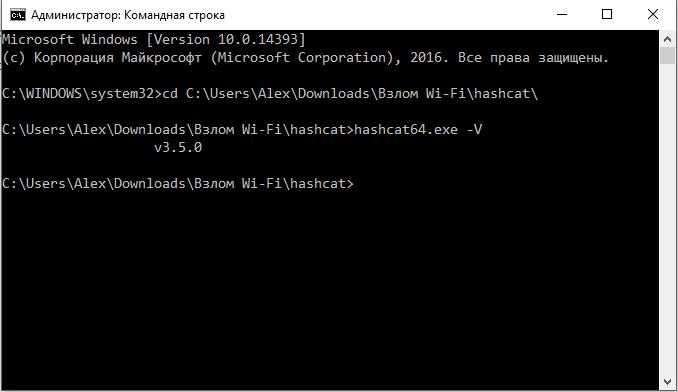
Подготовка рукопожатий для Hashcat в Windows
Конвертация с помощью cap2hccapx (hashcat-utils)
Чтобы программа Hashcat смогла работать с захваченным рукопожатием, его нужно конвертировать в специальный формат. Для этого применяется программа cap2hccapx, которая входит в пакет hashcat-utils.
Переходим на официальный сайт https://github.com/hashcat/hashcat-utils/releases и скачиваем архив в названии которого отсутствуют слова Source code (исходный код), поскольку нам нужны исполнимые файлы.
Распаковываем программу — она является портативной, поэтому другой установки не требует.
Открываем командную строку и переходим в каталог этой программы:
Нам нужно конвертировать файл захвата рукопожатия в формат, понятный Hashcat.
Для его конвертирования в формат .hccapx с помощью cap2hccapx ам нужно использовать следующую команду:
Например, файл с захваченным рукопожатием сохранён с именем RT-733322.cap и я хочу сохранить файл в формате Hashcat с именем RT-733322.hccapx, тогда моя команда имеет вид:
Отлично, у меня всё получилось:
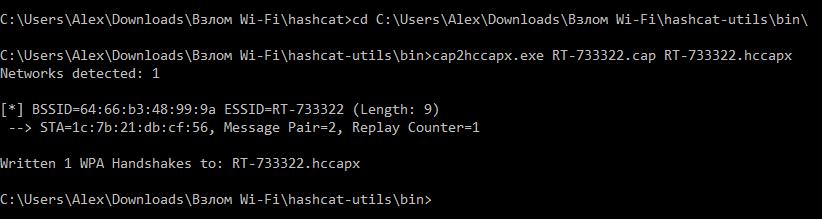
Онлайн сервис по конвертации рукопожатий
Если вам не хочется возиться с cap2hccapx, то вы можете воспользоваться онлайн севрисом: https://hashcat.net/cap2hccapx/
Это не рекомендуется для «чувствительных» данных.
Использование Hashcat в Windows
Перемещаем наш новый файл RT-733322.hccapx в каталог с Hashcat. В этот же каталог я помещаю файл со словарём (newrockyou.txt) В командной строке переходим в этот каталог:
Можно запускать перебор.
Атака по словарю на рукопожатие
Здесь newrockyou.txt — имя словаря (он размещён в том же каталоге, что и запускаемая программа), -m 2500 — атака на WPA/WPA2 пароль, а RT-733322.hccapx — наш файл, который мы получили после очистки и конвертации.
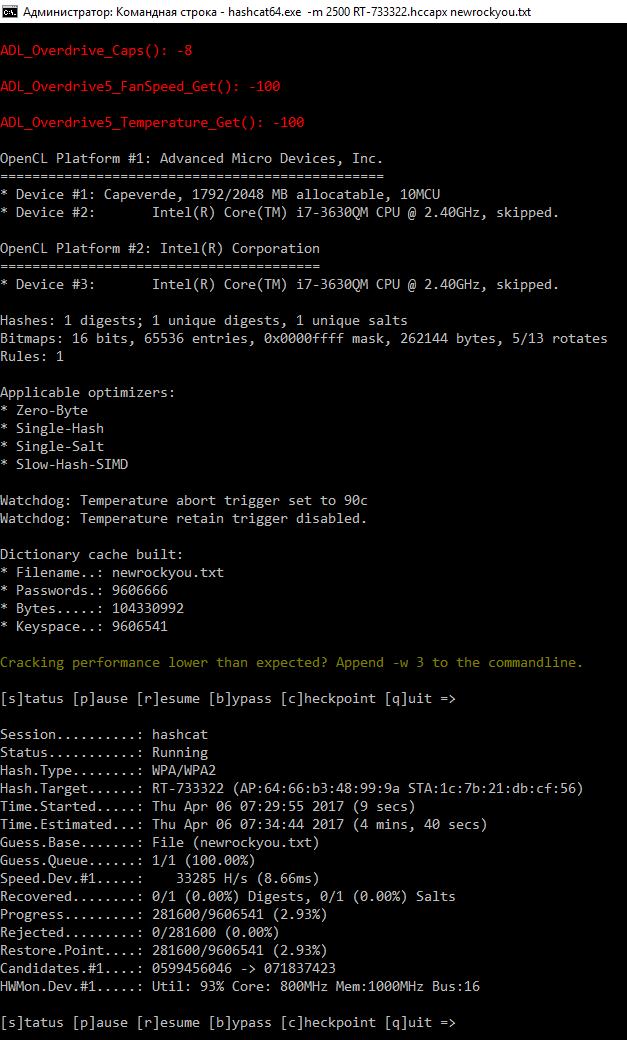
Атака брутфорсом на рукопожатие
В маске могут использоваться следующие символы.
К примеру, маска, означающая восемь цифр, это ?d?d?d?d?d?d?d?d.
Тогда команда, для запуска перебора по маске, означающей восемь цеифр, команда будет выглядить так:
Маска длиной воесемь символов, в которой встречаются только цифры и маленькие буквы:
Маска длиной от восьми до десяти символов, в которой стречаются цифры, большие и маленькие буквы:
Подробную справку по другим опциями и режимам программы Hashcat вы найдёте здесь.
На протяжении всего времени работы программы перед нами будет строка запроса:
Если нажать p, то перебор остановится, если после паузы нажать r, то перебор снова возобновится. Если нажать b, то будет пропущено текущее задание и программа перейдёт к следующему. Если задание только одно, то программа закончит свою работу. q означает закончить работу и выйти из программы.
Если ввести s, то увидите текущий статус:
Пример удачного взлома:
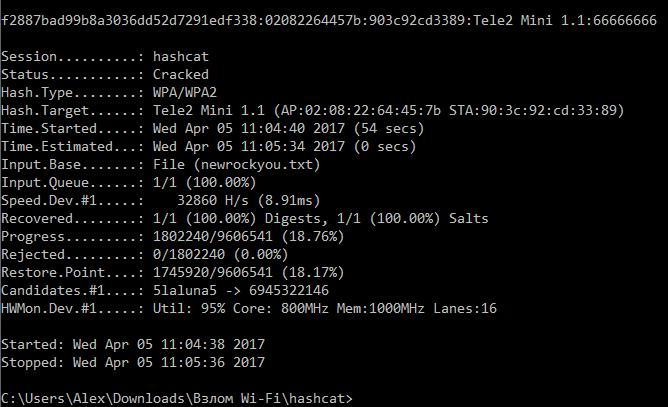
найденным паролем от Wi-Fi является 66666666.
говорит о том, что восстановлен один пароль.
Источник
Хендшейк WiFi в Windows 10. Перехват, расшифровка, брутфорс

Честно признаться, я очень долго оттягивал запись этого ролика. Просто потому, что порог вхождения в тему пентестинга и те знания, которые для этого требуются по моему мнению должны хоть немного превышать уровень среднестатистического пользователя и в большей степени оставаться прерогативой админов и безопасников.
Однако, раз уж есть стабильный спрос, давайте сегодня наконец удовлетворим просьбы страждущих ответив на насущный вопрос. Да, перехват хендшейка и последующий подбор посредством брутфорса вполне возможен и из-под обычной винды. Правда для этого придётся дополнительно скачать несколько утилит.
CommView for Wifi Windows 10
Шаг 1. Первая – это CommView for WiFi. Достаточно популярная прога для мониторинга и анализа пакетов под Windows. Во времена моей преподавательской деятельности, для тех, кто не в курсе, до недавнего времени я вёл практику у сетевых и системных администраторов в местном техникуме.
Так вот, в то время я уделял ей особое внимание. Её интерфейс гораздо дружелюбнее, нежели у того же WireShark’а, а функций в полнофункциональной версии хватает с головой. Сейчас же, для быстрой демонстрации я воспользуюсь демкой. На офф сайте tamos.ru открываем раздел «Загрузка» и кликаем по кнопке скачать напротив названия нужного нам продукта.
Шаг 2. Откроется страница с перечислением всех адаптеров, которые поддерживаются программой. Список, мягко говоря, не велик. У меня подходящая плата была только в ноутбуке жены, поэтому большая часть урока записана на нём. Надеюсь, вам повезёт больше. После того, как убедились, что сетевуха подходит, кликаем «Скачать CommView for WiFi».
Шаг 3. И по завершению загрузки запускаем установочный EXE’шник внутри архива.
Шаг 4. Next.
Шаг 5. Принимаю.
Шаг 6. Стандартный режим. Никакой IP-телефонии нам не нужно.
Шаг 7. Путь установки по дефолту.
Шаг 8. Язык – русский. Ярлыки создать.
Шаг 9. Погнали.
Шаг 10. После завершения установки, жмём «Finish».
Шаг 11. И ждём, пока откроется главное окно. Видим, что прога нашла совместимый адаптер и предлагает нам установить собственный драйвер. Сразу предупрежу, что после его установки ваша сетевуха перестанет работать в штатном режиме и перейдёт в режим монитора. Сети при это не будут видеться через стандартную службу Windows. Далее, я покажу, как это исправить. Но сначала завершим начатое. Скрепя сердце жмём «Далее».
Шаг 12. Установить драйвер.
Шаг 13. После инсталляции непременно перезагружаем компьютер.
Как пользоваться CommView For Wifi
Шаг 14. Отлично. Дождавшись включения запускаем ярлычок CommView и в главном окне программы выбираем справа режим сканирования всех каналов.
Шаг 15. Видим предупреждение о том, что оценочная версия позволяет захватывать трафик не дольше 5 минут. Нам, признаться, дольше то и не нужно. Кликаем «Продолжить».
Шаг 16. Дожидаемся, пока наша сеть появится в списке и тормозим сканирование. Запоминаем, а ещё лучше записываем MAC-адрес точки, SSID и номер канала, на котором она работает в данный момент.
Шаг 17. Переводим программу в одноканальный режим и указываем уже конкретно канал нашей точки. Врубаем перехват заново.
Шаг 19. Послать 100 пакетов с интервалом 10 мсек. Проверяем точку. Смотрим клиентов. Рекомендую откидывать не более 1 за раз. Послать сейчас. Всё. Ждёмс. Яблочное устройство отвалилось и вновь законнектилось, а значит можно двигаться дальше.
Шаг 20. Тормозим перехват.
Шаг 23. Указываем место для сохранения и присваиваем файлу понятное имя. «Сохранить».
CommView For Wifi не видит сети
Шаг 24. Усё. CommView можно закрывать и переходить к загрузке второй программы. Однако тут возникнет сложноcть о которой я уже упоминал ранее. Сетки не видятся. Нужно восстановить нормальный драйвер.
Шаг 25. Запускаем «Диспетчер устройств».
Шаг 26. В списке сетевых адаптеров ищем тот, что содержит приписку «CommView» и идём в «Свойства».
Шаг 27. На вкладке драйвер кликаем по заветной кнопочке «Откатить».
Шаг 28. Указываем причину. Предыдущая версия работала явно лучше. Жмём «ОК».
Шаг 29. И после завершения отката проверяем список сеток. Тэкс. Всё хорошо. Инет снова работает.
Aircrack-ng Windows 10
Шаг 30. Открываем браузер и переходим на сайт aircrack-ng.org. Тут прям на главной странице есть кнопка загрузки утильки под винду. Качаем.
Шаг 31. И после загрузки распаковываем всю эту историю в отдельную папку. Внутри открываем каталог «bin» и запускаем файлик «Aircrack-ng GUI». Это старый добрый эир, но с графическим интерфейсом. Хоть какое-то преимущество от использования Виндовса.
Шаг 32. Выбираем тип – «WPA». В первой строчке указываем путь к файлу с добытым ранее хендшейком.
Шаг 33. Во второй указываем путь к словарю. Ссылку на те, что юзаю я, найдёте в описании к видео.
Шаг 34. Ставим галочку «Advanced option» и указываем имя интересующей нас точки и MAC-адрес. Помните, ранее, я специально просил вас зафиксировать эти данные. Жмём «Launch».
Шаг 35. Пошла жара. Если пассворд присутствует в словаре, он обязательно дешифруется через какое-то время.
Как-то так, друзья. Напоминаю, что все действия я демонстрирую исключительно в целях повышения уровня вашей осведомлённости в области пентестинга и информационной безопасности.
Устройства и точки, используемые в качестве жертвы в уроках, принадлежат мне. Вам в свою очередь, я крайне не рекомендую повторять подобные вещи на своих девайсах и уж точно ни в коем случае не испытывайте судьбу на чужих.
При таком сценарии данные действия могут быть расценены, как противоправные и привести к печальным последствиям. Лучше используйте полученные знания во благо и обезопасьте себя и своих близких от взлома подобного рода.
Сделать это очень просто. Достаточно использовать сложный пароль. С буквами в верхнем и нижнем регистре, цифрами и спец. символами. Перевести WiFi на роутере в режим 5ГГц и сформировать белый список с MAC-адресами ваших устройств.
Кстати, если вам действительно интересна тема сетей, их безопасности, но вы пока не готовы к переходу на Linux, рекомендую вам ознакомиться с моим обучающим курсом по Администрированию Windows Server 2016.
В нём я рассматриваю основные моменты, касательно контроля сети с использованием штатных средств данной ОС. Грамотную настройку групповых политик, разграничение доступа посредством квот и многое другое. Ссылку с подробностями ищите в описании.

>>>КЛИКНИТЕ, ЧТОБЫ УЗНАТЬ ПОДРОБНОСТИ
На этом сегодня всё. Если впервые забрёл на канал, то после просмотра не забудь нажать колокольчик. Кликнешь и в твоей ленте будут регулярно появляться годнейшие ролики на тему взлома, пентестинга и сисадминства.
С олдов, как обычно, по лайку. Удачи, успехов, ребятки. Защищайте себя и свои сети. Не пренебрегайте паролями и главное, не переставайте учиться новому, никогда. С вами был Денис Курец. Благодарю за просмотр. Всем пока.
Источник
Привет, codeby.net!
Рассмотрим данную тему на уровне теории, не вижу смысла расписывать как работать с приведенными инструментами так как это уже сделано неоднократно и более детально чем если бы это делал я. Суть обзора показать какие есть варианты чтобы вы понимали к какому инструменту или сервису обратиться в зависимости от ситуации.
Локальные инструменты:
Ссылка скрыта от гостей
— набор программ, предназначенных для обнаружения беспроводных сетей, перехвата передаваемого через беспроводные сети трафика, аудита
Ссылка скрыта от гостей
и
Ссылка скрыта от гостей
ключей шифрования (проверка стойкости), в том числе пентеста беспроводных сетей (подверженность атакам на оборудование и атакам на алгоритмы шифрования).
Минусы:
- Отсутствует использование видеокарт для подбора паролей
- Отсутствует использование таблиц с предварительно рассчитанными хешами
- Отсутствует атака по маске (проблема решаема)
Ссылка скрыта от гостей
Ссылка скрыта от гостей
Ссылка скрыта от гостей
Ссылка скрыта от гостей
— это, по словам создателей, самый быстрый в мире инструмент для восстановления паролей. До 2015 года программа была проприетарной, но теперь выпускается как свободное программное обеспечение. Версии доступны для Linux, macOS и Windows и могут быть представлены в вариантах на базе
Ссылка скрыта от гостей
или
Ссылка скрыта от гостей
.
Плюсы:
- Есть атака по маске
- Использование видеокарт для подбора паролей (значительно увеличивает скорость перебора)
- Использование таблиц с предварительно рассчитанными хешами (увеличение скорости)
Ссылка скрыта от гостей
Ссылка скрыта от гостей
Ссылка скрыта от гостей
Ссылка скрыта от гостей
Pyrit — позволяет создавать массивные базы данных с предварительно вычисленной фазой аутентификации
Ссылка скрыта от гостей
. Благодаря использованию вычислительных мощностей многоядерных процессоров и других платформ через ATI-Stream, Nvidia CUDA и OpenCL, в настоящее время это самая мощная атака на один из самых используемых в мире протоколов безопасности по мнению автора программы.
Плюсы:
- Использование видеокарт для подбора паролей (значительно увеличивает скорость перебора)
- Использование таблиц с предварительно рассчитанными хешами (увеличение скорости + возможность повторного использования для одной и той же точки доступа, возможность перепробовать десятки рукопожатий от одной точки доступа за считанные секунды)
Минусы:
- Отсутствует возможность работы с pmkid
- Отсутствует атака по маске
Ссылка скрыта от гостей
Ссылка скрыта от гостей
Сюда также можно отнести coWPAtty но я не вижу смысла так как она не конкурент в вышеперечисленном списке, разве что может потягаться с Aircrack-ng но как вы уже поняли это не самая хорошая инструмент для достижения поставленной цели. Я отдаю свое предпочтение Hashcat так как на мой взгляд этот инструмент отвечает всем критериям для успешного достижения поставленной задачи но только в том случаи если имеется хорошая видеокарта. Если вы будете делать перебор на процессоре то по факту можно использовать любую из трех программ (а большинство недостатков можно убрать обходными путями касательно Aircrack-ng).
Онлайн инструменты:
Ссылка скрыта от гостей
— замечательный сервис на мой взгляд который предоставляет бесплатный словарь на 20 миллионов паролей совершенно бесплатно.
Плюсы:
- Большое количество словарей
- Бесплатный словарь на 20 миллионов паролей
- Не показываться в обще доступе информация о загруженном хеше
Минусы:
- Оплата производиться за попытку прогона по расширенному словарю а не за успешную расшифровку
- Нельзя загрузки PMKID в нормальном формате, обрабатывается только если есть в дампе но видеть далеко не все PMKID
Ссылка скрыта от гостей
— этот сервис полностью платный. Имеет тот же функционал что и сервис выше но при это имеете ряд своих плюсов по сравнению с другими.
Плюсы:
- Оплата производиться если пароль был получен
- Есть возможность загрузки PMKID
- Есть возможность скрыть информация о загруженном хеше
- Есть возможность выбрать словарь
Минусы:
- Нет бесплатного словаря
Ссылка скрыта от гостей
— это сервис автоматической расшифровки хендшейков. Поддерживается загрузка файлов следующих форматов: hccap, cap. Словарь на данный момент составляет около 150ГБ уникальных записей. Также это был первый сервис которым я начал пользовать)
Плюсы:
- Оплата производиться если пароль был получен
- Большой словарь за небольшую цену
Минусы:
- Один словарь
- Нельзя загрузки PMKID
- Поддержка только двух форматов (hccap, cap)
- Видна информация о загруженном хеше
Так как у меня нет в постоянном доступе компьютера с хорошей видеокартой я использую онлайн сервисы (так как цены не большие это не вызывает дискомфорта, скорее даже облегчает процесс ибо маши остается свободной). Это не все доступные сервисы которые доступны. Я описал только те которые сам использую. По моему мнению они достойны чтобы прибегать к их услугам. Подбор происходит примерно по следующему алгоритму. Изначально перебираем бесплатные варианты, затем варианты с оплатой после результата ну а если пароль все еще не получи оплачиваем словари на выбор.